
FP93G X
LCD-Farbmonitor
19,0" LCD-Bildschirmgröße
Benutzerhandbuch
+
Willkommen

Copyright
Copyright © 2006 BenQ Corporation. Alle Rechte vorbehalten. Diese Veröffentlichung darf nicht
ohne die vorherige schriftliche Genehmigung von BenQ Corporation in irgendeiner Form oder
durch elektronische, mechanische, magnetische, optische, chemische, manuelle oder andere Mittel
reproduziert, übertragen, umgeschrieben, in einem Datenabfragesystem gespeichert oder in
irgendeine Sprache oder Computersprache übersetzt werden.
Ausschlusserklärung
BenQ Corporation übernimmt weder direkte noch indirekte Garantie für die Richtigkeit dieses
Handbuchs und übernimmt insbesondere keine Gewährleistung hinsichtlich der Qualität oder der
Eignung zu einem bestimmten Zweck. Ferner behält sich die BenQ Corporation das Recht vor, diese
Veröffentlichung ohne Vorankündigung zu überarbeiten und Änderungen des Inhalts vorzunehmen.
Bitte befolgen Sie diese Sicherheitshinweise, um die optimale
Leistungsfähigkeit und die maximale Lebensdauer Ihres
Monitors zu erreichen.
Sicherheitshinweise zur Stromversorgung
• Das Gerät wird durch den Netzstecker von der Stromzufuhr getrennt.
• Das Netzstromkabel dient bei Geräten mit Netzsteckern zur Trennung von der
Netzstromversorgung. Die Netzsteckdose muss sich in der Nähe des Geräts befinden und leicht
zugänglich sein.
• Dieses Gerät darf nur an einem Stromnetz betrieben werden, das den Angaben auf dem
Markierungsetikett entspricht. Wenn Sie nicht sicher sind, ob diese Anforderungen erfüllt sind,
wenden Sie sich an Ihren Händler oder Ihr örtliches Stromversorgungsunternehmen.
Reinigung und Pflege
• Reinigung Ziehen Sie vor der Reinigung den Netzstecker des Monitors aus der Steckdose. Reinigen
Sie die Oberfläche des LCD-Monitors mit einem weichen, fusselfreien Tuch. Verwenden Sie keine
aggressiven Reinigungsmittel, Reinigungssprays oder Glasreiniger.
• Die Schlitze und Öffnungen hinten und oben am Gehäuse dienen zur Lüftung. Sie dürfen nicht
blockiert oder abgedeckt werden. Der Monitor darf nur dann in der Nähe von oder über
Heizkörpern bzw. Wärmequellen aufgestellt oder in Gehäuse eingebaut werden, wenn eine
ausreichende Lüftung gewährleistet ist.
• In das Innere dieses Geräts dürfen keine Gegenstände oder Flüssigkeiten gelangen.
Wartung
• Warten Sie das Gerät nicht selbst, da Sie sich beim Öffnen oder Entfernen des Schutzgehäuses
gefährlichen Stromspannungen und anderen Risiken aussetzen könnten. Im Falle eines Missbrauchs
(siehe oben) oder eines Unfalls (z. B. Fallenlassen des Geräts, unsachgemäßer Gebrauch) wenden Sie
sich zur Wartung an qualifiziertes Wartungspersonal.
2

Inhaltsverzeichnis
Erste Schritte ......................................................................................................................... 4
Monitoransicht und Anschlüsse .......................................................................................... 5
Frontansicht .................................................................................................................5
Rückansicht .................................................................................................................5
Installation der Monitor-Hardware .................................................................................... 6
So trennen Sie den Monitorsockel ab .........................................................................9
Verwenden der Monitor-Montageeinheit ...............................................................10
Optimale Benutzung des BenQ-Monitors ........................................................................ 12
Installation auf einem neuen Computer ..................................................................13
Aktualisierung des Treibers auf einem bereits installierten Computer ..................14
Windows Vista-Systeme installieren ........................................................................15
So nehmen Sie die Installation im System Windows XP vor ..................................16
Die Bildschirmauflösung verändern .................................................................................. 18
Unter Windows können Sie die Auflösung folgendermaßen ändern: ...................18
Die Wiederholfrequenz verändern .................................................................................... 19
Unter Windows können Sie die Wiederholfrequenz folgendermaßen ändern: ....19
Bildoptimierung ................................................................................................................. 20
So stellen Sie den Monitor ein ...........................................................................................21
Die Steuerpalette ........................................................................................................21
OSD (On Screen Display)-Menüstruktur ................................................................22
Direkttasten-Modus ..................................................................................................23
Hauptmenü-Modus ..................................................................................................24
Fehlerbehebung .................................................................................................................. 33
Häufig gestellte Fragen (FAQ) ..................................................................................33
Weitere Hilfe ..............................................................................................................34
Unterstützte PC-Takte ....................................................................................................... 35
Technische Daten ...............................................................................................................36
3

1. Erste Schritte
Überprüfen Sie beim Auspacken, ob folgende Teile im Lieferumfang enthalten sind. Sollten Teile
des Lieferumfangs fehlen oder beschädigt sein, wenden Sie sich umgehend an den Händler, bei
dem Sie die Ware gekauft haben.
BenQ LCD-Monitor
Schnellstartanleitung
CD-ROM
Netzkabel
(Das Bild kann sich von dem an Ihrem
Ort ausgelieferten Produkt unterscheiden)
Signalkabel: D-Sub
Signalkabel: DVI-D (optional)
Bewahren Sie den Karton und das Verpackungsmaterial für den Fall auf, dass Sie den Monitor in der
Zukunft transportieren müssen. Das Schaumstoffmaterial eignet sich ideal für den Schutz des Monitors
während des Transports.
4 Erste Schritte

2. Monitoransicht und Anschlüsse
Frontansicht
Rückansicht
1. Netzanschluss
2. DVI-D-Eingabe-Anschluss
3. D-Sub-Eingabe-Anschluss
5 Monitoransicht und Anschlüsse

3. Installation der Monitor-Hardware
Stellen Sie sicher, dass Computer und Monitor ausgeschaltet sind. Schließen Sie die Anschlüsse erst
dann an, wenn Sie dazu aufgefordert werden. Dasselbe gilt auch für das Anschalten des Monitors.
1. Anbringen des Monitorsockels.
Seien Sie bitte vorsichtig, um den Monitor nicht zu
beschädigen. Wenn Sie die Bildschirmoberfläche auf ein
Objekt, z.B. einen Hefter oder eine Maus, legen, kann das
Glas zerbrechen oder das LCD-Substrat beschädigt
werden, was die Produktgarantie ungültig macht. Wenn
Sie den Monitor über Ihren Schreibtisch ziehen, können
der Monitorrahmen und die Steuerelemente beschädigt
werden.
Schützen Sie den Monitor und seinen Bildschirm, indem
Sie freien Platz auf Ihrem Schreibtisch schaffen und eine
weiche Unterlage, z.B. das Verpackungsmaterial des
Monitors, unter den Monitor legen.
Legen Sie den Monitor mit dem Bildschirm nach unten
zeigend auf eine saubere, gepolsterte Oberfläche.
Während Sie den Monitor fest gegen den Schreibtisch
halten, ziehen Sie den Monitorarm nach oben vom Monitor weg.
Richten Sie den Sockel am Ende des Monitorarms aus und
drücken Sie ihn hinein, bis eine Klicken zu hören ist und
er festsitzt.
Versuchen Sie vorsichtig, die beiden Teile wieder auseinander zu ziehen, um zu überprüfen, ob sie korrekt zusammengefügt wurden.
Heben Sie den Monitor vorsichtig an, drehen Sie ihn um
und stellen Sie ihn aufrecht auf eine flache ebene Oberfläche.
Sie sollten die Position des Monitors und den Winkel
des Bildschirmes so auswählen, dass Reflektionen
von anderen Lichtquellen minimiert werden.
6 Installation der Monitor-Hardware

2. Schließen Sie das PC-Videokabel an.
Verwenden Sie nicht gleichzeitig DVI-D-Kabel und
D-Sub-Kabel für einen PC. Beide Kabel können nur dann
gleichzeitig benutzt werden, wenn sie an zwei
unterschiedliche PCs mit geigneten Videosystemen
angeschlossen sind.
Schließen Sie das eine Ende des DVI-D-Kabels an den
Monitor-DVI-D-Anschluss an und das andere Ende an die
DVI-D-Schnittstelle Ihres Rechners. (optional)
Entweder
Das DVI-D Format wird für den direkten digitalen
Anschluss, für die Verbindung zwischen der
Videoquelle und dem digitalen LCD Monitor oder
Projektor verwendet. Das digitale Videosignal ergibt
eine bessere Bildqualität im Vergleich zum analogen
Videosignal.
Schließen Sie den Stecker des D-Sub Kabels (an dem Ende
ohne den Ferritfilter) am Monitor D-Sub Anschluss an.
Schließen Sie den anderen Stecker des D-Sub Kabels (das
Ende mit dem Ferritfilter) am Video D-Sub Ausgang an.
Ziehen Sie alle Schrauben an, um ein Herausfallen des
Steckers während des Gebrauchs zu verhindern.
3. Anschließen des Netzkabels an den Monitor.
Stecken Sie das eine Ende des Netzkabels in die Buchse
'POWER IN' auf der Rückseite des Monitors. Schließen Sie
das andere Ende noch nicht an eine Netzquelle an.
Oder
7 Installation der Monitor-Hardware

4. Führen der Kabel durch die lose Klammer.
Lösen Sie die Klammer, mit der das Kabel zusammengehalten wird, indem Sie den Clip wie gezeigt nach innen
drücken. Legen Sie die Kabel zusammen und bringen Sie
den Clip wieder an, um die Kabel ordentlich hinter dem
Monitorständer zu verstauen.
5. Schließen Sie nun den Strom an, und schalten Sie das
Gerät ein.
Stecken Sie das andere Ende des Netzkabels in eine
Netzsteckdose ein und schalten Sie diese ggf. ein.
Das Bild kann sich von dem an Ihrem Ort ausgelieferten
Produkt unterscheiden.
Schalten Sie den Monitor ein, indem Sie auf die
Ein/Aus-Taste vorne auf dem Monitor drücken.
Schalten Sie den Computer an, und befolgen Sie die
Anweisungen in Kapitel 4:
BenQ-Monitors
, installieren Sie die Monitor Software.
Optimale Benutzung des
8 Installation der Monitor-Hardware

So trennen Sie den Monitorsockel ab
1. Vorbereiten des Monitors und der Arbeitsfläche.
Schalten Sie den Monitor aus, bevor Sie das Netzkabel
abtrennen. Schalten Sie den Rechner aus, bevor Sie das
Monitorsignalkabel abtrennen.
Seien Sie bitte vorsichtig, um den Monitor nicht zu
beschädigen. Wenn Sie die Bildschirmoberfläche auf ein
Objekt, z.B. einen Hefter oder eine Maus, legen, kann das
Glas zerbrechen oder das LCD-Substrat beschädigt
werden, was die Produktgarantie ungültig macht. Wenn
Sie den Monitor über Ihren Schreibtisch ziehen, können
der Monitorrahmen und die Steuerelemente beschädigt
werden.
Schützen Sie den Monitor und seinen Bildschirm, indem
Sie einen flachen freien Bereich auf Ihrem Schreibtisch
schaffen und eine weiche Unterlage, z.B. ein Handtuch,
auf dem Schreibtisch ausbreiten, bevor Sie den Monitor
mit dem Bildschirm nach unten zeigend auf diese flache
saubere und weiche Oberfläche legen.
2. Lösen Sie den Sperr-Clip auf der einen Seite des
Ständers, während Sie die Kante des Sockels vom
Monitorarm wegziehen.
3. Lösen Sie den anderen Sperr-Clip, um den Sockel
vom Monitorarm abzutrennen.
9 Installation der Monitor-Hardware

Verwenden der Monitor-Montageeinheit
Auf der Rückseite Ihres LCD-Monitor gibt es einen VESA-Standard-Anschluss mit einem
100mm-Muster, an den Sie eine Klammer zur Anbringung an einer Wand befestigen können.
Lesen Sie bitte ausführlich die Warnhinweise, bevor Sie die Monitor-Montageeinheit installieren.
Warnhinweise
• Installieren Sie den Monitor und die Monitor-Montageeinheit nur an einer Wand mit flacher
Oberfläche.
• Vergewissern Sie sich, dass das Wandmaterial stabil genug ist, um das Gewicht des Monitors
zu tragen.
• Schalten Sie den LCD-Monitor aus, bevor Sie die Kabel von ihm abtrennen.
1. Entfernen Sie den Sockel des Monitors.
Legen Sie den Monitor mit dem Bildschirm nach unten
zeigend auf eine saubere gut gepolsterte Oberfläche.
Entfernen Sie den Monitorsockel wie unter
Sie den Monitorsockel ab
beschrieben wird.
So trennen
2. Entfernen Sie den Ständer des Monitors.
Verwenden Sie einen Kreuzschlitzschraubenzieher, um die
Schrauben herauszuschrauben, mit denen der Monitorständer am Monitor befestigt ist.
Verwenden Sie einen Schraubenzieher mit magnetischer
Spitze, um die Schrauben nicht zu verlieren.
Ziehen Sie dann den Monitorständer nach hinten vom Monitor
weg.
Für den Fall, dass Sie Ihren Monitor in Zukunft wieder
auf den Ständer stellen möchten, bewahren Sie den
Monitorsockel, den Monitorständer und die Schrauben
an einem sicheren Ort auf.
10 Installation der Monitor-Hardware

3. Entfernen Sie die hintere Abdeckung.
Schieben Sie Abdeckung auf der Ruckseite auf sich zu, um
sie zu entfernen. Sie sehen dann die Schraubenplatte auf
der Ruckseite des Monitors.
4. Folgen Sie den Anweisungen in der Anleitung für die
Wandbefestigungsklammer, die Sie gekauft haben,
um den Monitor anzubringen.
So setzen Sie die Rückseitenabdeckung auf:
1. Neigen Sie die Rückseitenabdeckung nach vorne,
und stecken Sie die zwei Stifte auf der vorderen Kante
in die Auslassungen der Schraubenplatte.
Hierzu werden keine Werkzeuge benötigt.
2. Platzieren Sie die zwei Stifte auf der linken Seite der
Rückseitenabdeckung so, dass sie in die Auslassungen
der Schraubenplatte passen.
3. Drücken Sie die anderen zwei Stifte auf der rechten
Seite der Rückseitenabdeckung nach innen, so dass
sie in die ausgerichteten Auslassungen passen.
Sie hören ein Klicken, wenn die
Rückseitenabdeckung korrekt angebracht ist.
11 Installation der Monitor-Hardware

4. Optimale Benutzung des BenQ-Monitors
Sie sollten die auf der CD-ROM mitgelieferte Treibersoftware für den BenQ LCD-Monitor
installieren, damit Sie den größten Nutzen von Ihrem BenQ Farb-LCD-Monitor haben.
Die Situation, unter welcher Sie den BenQ LCD-Monitor anschließen und installieren, bestimmt,
welcher Prozedur Sie folgen müssen, um den Treiber für den BenQ LCD-Monitor erfolgreich zu
installieren. Es hängt zum einen von Ihrer Microsoft Windows-Version ab und davon, ob Sie den
Monitor an einem neuen Computer anschließen (also ein Gerät ohne Monitor Treibersoftware)
oder, ob Sie eine bereits eingerichtete Installation aktualisieren (also ob schon eine Monitor
Treibersoftware existiert) wollen.
Egal welcher Fall zutrifft, das nächste Mal, wenn Sie Ihren Computer einschalten (nachdem Sie
Ihren Monitor am Computer angeschlossen haben), wird Windows Ihre neue (oder eine andere)
Hardware automatisch erkennen und startet seinen Neue Hardware gefunden Assistenten.
Folgen Sie den Anweisungen des Assistenten, bis Sie aufgefordert werden, ein Monitormodell
auszuwählen. Klicken Sie nun auf die Schaltfläche Diskette, und legen Sie die BenQ LCD-Monitor
CD-Rom ein. Wählen Sie dort das passende Monitormodell aus. Folgen Sie den detaillierten
Anweisungen für die automatische (neu) oder aktualisierte (bereits vorhanden) Installation. Siehe:
• “Installation auf einem neuen Computer” auf Seite 13
• “Aktualisierung des Treibers auf einem bereits installierten Computer” auf Seite 14
Wenn Sie einen Benutzernamen und ein Passwort benötigen, um sich bei Ihrem Windows System
anzumelden, dann müssen Sie Administratorenrechte haben, um die Treibersoftware installieren zu
können. Wenn Ihr Computer an ein Netzwerk angeschlossen ist, könnten die Sicherheitseinstellungen des
Netzwerkes Sie davon abhalten, die Software auf Ihrem Computer zu installieren.
12 Optimale Benutzung des BenQ-Monitors

Installation auf einem neuen Computer
Diese Anweisungen beschreiben, wie die BenQ LCD-Monitortreibersoftware auf einem neuen
Computer installiert wird, auf dem noch nie ein Monitortreiber installiert war. Diese
Anweisungen können nur dann angewendet werden, wenn der Computer noch nie gebraucht
wurde, und wenn der BenQ LCD-Monitor der erste Monitor ist, der installiert werden soll.
Sie sollten diesen Instruktionen nicht folgen, wenn der BenQ LCD-Monitor auf einem bereits in Gebrauch
genommenen Computer installiert werden soll, auf dem schon ein anderer Monitor installiert ist (und auf
dem deswegen bereits ein Monitortreiber installiert ist), Sie sollten statt dessen den Anweisungen für
Aktualisierung des Treibers auf einem bereits installierten Computer folgen.
1. Folgen Sie den Anweisungen in Kapitel 3: “Installation der Monitor-Hardware” auf Seite 6.
Wenn Windows startet, wird es den neuen Monitor erkennen und den Neue Hardware gefunden
Assistenten starten. Folgen Sie den Anweisungen, bis die Option Treiber für Hardwarekomponente
installieren erscheint.
2. Legen Sie die BenQ LCD-Monitor CD-ROM in das CD-ROM-Laufwerk Ihres Computers ein.
3. Markieren Sie die Option Einen passenden Treiber suchen, und klicken Sie auf We it e r.
4. Markieren Sie die Option CD-ROM-Laufwerk (alle anderen Optionen dürfen nicht markiert
sein), und klicken Sie Wei te r.
5. Überprüfen Sie, ob der Assistent den korrekten Namen des Monitors "BenQ FP93GX+"
anzeigt, und klicken Sie dann auf Weiter .
6. Klicken Sie auf Fertig stellen.
7. Starten Sie den Computer neu.
13 Optimale Benutzung des BenQ-Monitors
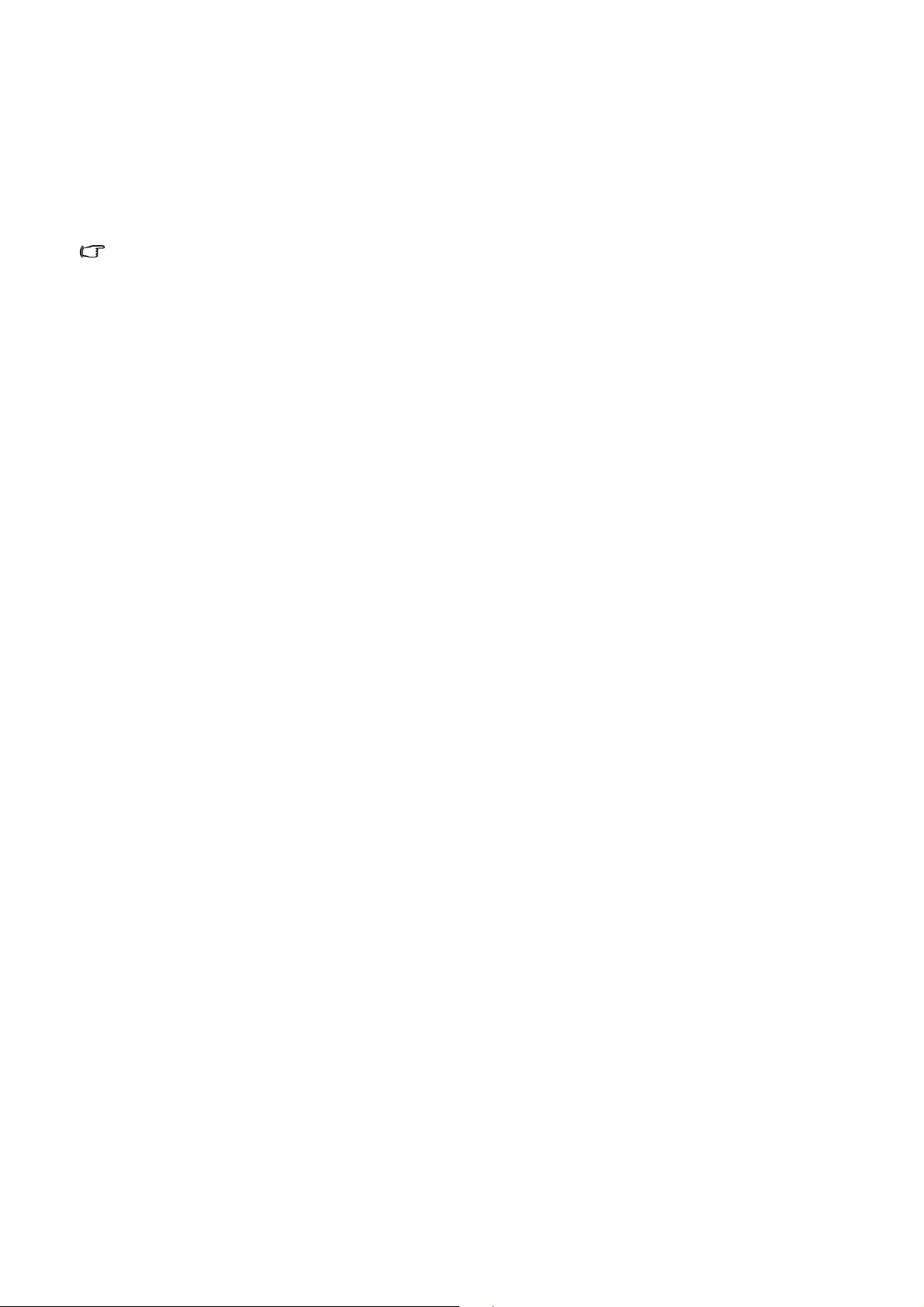
Aktualisierung des Treibers auf einem bereits installierten Computer
Diese Anweisungen beschreiben die manuelle Aktualisierung eines bereits existierenden
Monitortreibers auf einem Computer, auf dem Microsoft Windows installiert ist. Diese
Anweisungen wurden bisher nur mit den Betriebssystemen Windows XP und Windows Vista
getestet (und werden deswegen nur für diese Systeme empfohlen).
Der BenQ LCD Monitor-Treiber für Ihr Modell kann u.U. auch mit anderen Versionen von Windows
funktionieren; zur Zeit des Schreibens dieser Anleitung hat BenQ jedoch noch keine Tests mit anderen
Windows-Versionen durchgeführt. Wir können daher nicht garantieren, dass die Verwendung auch in
diesen Systemen möglich ist.
Um den Monitortreiber zu installieren, müssen Sie die Informationsdatei (.inf) für das
angeschlossene Monitormodell auf der BenQ LCD-Monitor CD-ROM auswählen. Windows wird
dann die entsprechenden Treiberdateien von der CD aus installieren. Sie müssen nur das richtige
Verzeichnis angeben. Windows hat einen Assistent für Gerätetreiber-Updates, der Sie automatisch
durch die Dateiauswahl und den Installationsprozess führt.
Siehe:
• Windows Vista-Systeme installieren.
• So nehmen Sie die Installation im System Windows XP vor.
14 Optimale Benutzung des BenQ-Monitors

Windows Vista-Systeme installieren
1. Öffnen Sie Display Settings (Einstellungen anzeigen).
Klicken Sie mit der rechten Maustaste auf das Desktop, und wählen Sie im Kontext-Menü den Eintrag
Personalize (Personalisieren) aus.
Wählen Sie Display Settings (Einstellungen anzeigen) im Fenster Personalize appearance and sounds
(Erscheinung und Sounds personalisieren).
Das Fenster Display Settings (Einstellungen anzeigen) wird geöffnet.
2. Klicken Sie auf die Schaltfläche Advanced Settings (Erweiterte Einstellungen).
Das Fenster Generic PnP Monitor Properties (Generische PnP-Monitoreigenschaften) wird geöffnet.
3. Klicken Sie auf die Registerkarte Monitor(Monitor) und dann auf die Schaltfläche Properties
(Eigenschaften).
4. Klicken Sie auf Continue (Fortfahren) im erscheinenden Fenster User Account Control
(Benutzerkonto-Steuerung).
5. Klicken Sie auf die Registerkarte Driver (Treiber) und dann auf die Schaltfläche Update
Driver (Update des Treibers).
6. Legen Sie die BenQ LCD-Monitor CD-ROM in das CD-ROM-Laufwerk des Computers ein.
7. Wählen Sie im Fenster Update Driver Software (Treiber-Aktualisierungssoftware) die Option
‘Browse my computer for driver software (Computer nach Treiber-Software durchsuchen)’.
8. Klicken Sie auf ‘Browse (Durchsuchen)’, und wählen Sie Driver>Windows Vista>FP93GX+
auf der CD. Klicken Sie dann auf Next (Weiter).
Dadurch werden die entsprechenden Treiberdateien auf den Computer kopiert und installiert.
9. Klicken Sie auf Close (Schließen).
Sie brauchen Windows Vista nicht neu zu starten, da die BenQ LCD-Monitortreiber sofort funktionieren, ohne dass Sie weitere Schritte durchführen müssen.
15 Optimale Benutzung des BenQ-Monitors
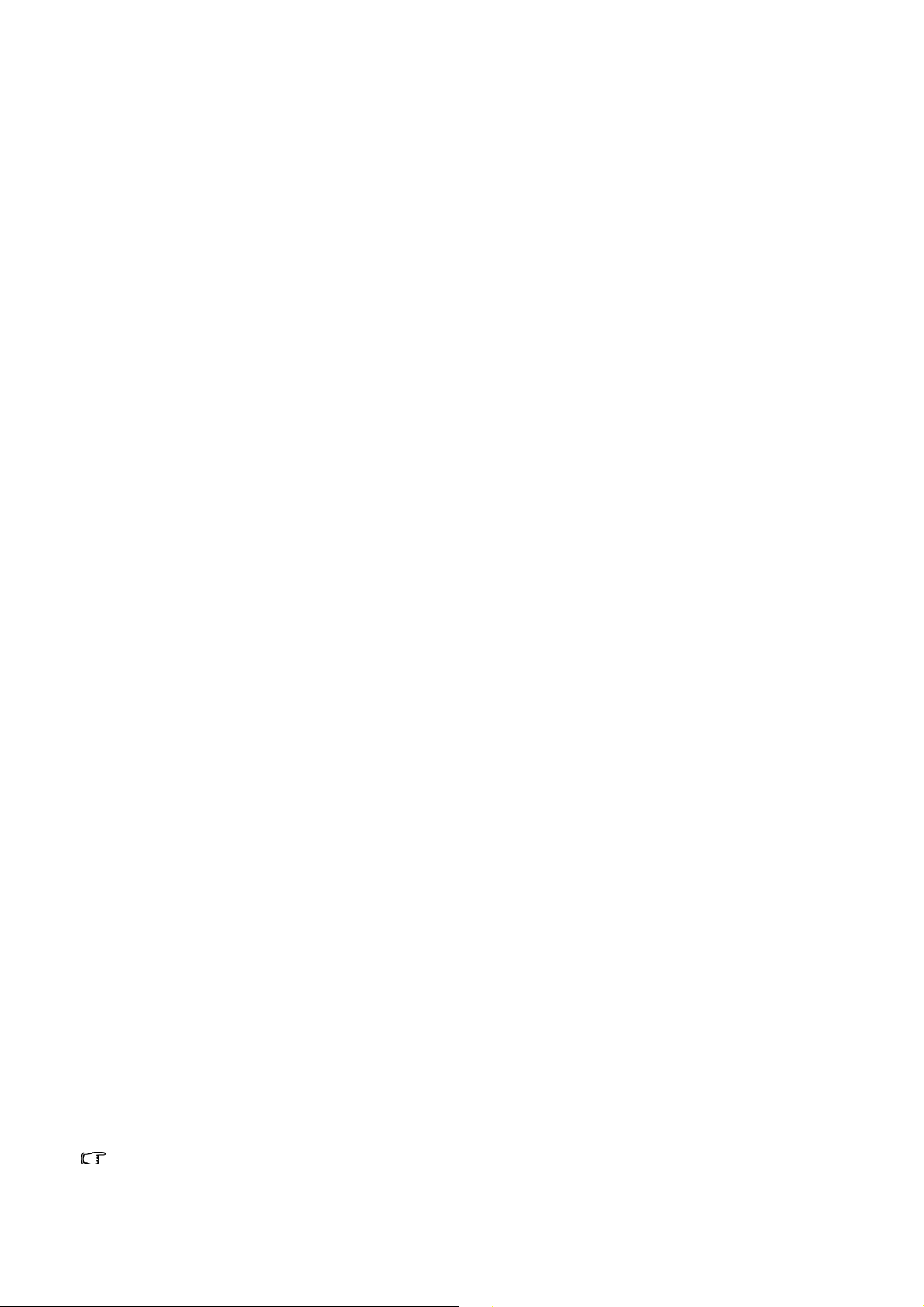
So nehmen Sie die Installation im System Windows XP vor
1. Öffnen Sie Eigenschaften von Anzeige.
Der schnellste Weg nach Eigenschaften von Anzeige führt über das Windows-Desktop.
Klicken Sie mit der rechten Maustaste auf das Desktop, und wählen Sie im Kontext-Menü den Eintrag
Eigenschaften aus.
Alternativ dazu können Sie das Windows-Menü Eigenschaften von Anzeige auch in der Systemsteuerung finden.
In der Windows XP Version finden Sie die Systemsteuerung direkt im Startmenü.
Die Menüoptionen, die angezeigt werden, richten sich nach der Ansicht, die für Ihr System ausgewählt
wurde.
• Klicken Sie in der klassischen Windows-Ansicht auf Start | Systemsteuerung | Anzeige.
• Klicken Sie unter der Kategorie-Ansicht auf Start | Systemsteuerung | Bildschirm |
Bildschirmauflösung ändern.
Das Fenster Eigenschaften von Anzeige wird geöffnet.
2. Klicken Sie auf die Registerkarte Einstellungen und dann auf die Schaltfläche Erweitert.
Das Fenster Erweiterte Anzeigeeigenschaften wird geöffnet.
3. Klicken Sie auf die Registerkarte Monitor, und wählen Sie ‘Plug und Play-Monitorin der Liste
aus.
Falls sich in der Liste nur ein Monitor befindet, ist dieser bereits für Sie ausgewählt.
4. Klicken Sie auf die Schaltfläche Eigenschaften.
Das Fenster Monitoreigenschaften wird geöffnet.
Falls als Treiberhersteller BenQ angegeben ist und das Modell mit Ihrem neuen Monitormodell übereinstimmt, ist der korrekte Treiber bereits installiert, und Sie brauchen nichts weiter tun. Schließen Sie
diese Eigenschaften-Fenster.
Falls aber BenQ nicht als Hersteller angegeben ist, oder das korrekte Modell derzeit nicht angezeigt
wird, müssen Sie mit diesen Schritten fortfahren.
5. Klicken Sie auf die Registerkarte Treiber und dann auf die Schaltfläche Treiber aktualisieren.
Der Assistent für Hardware-Updates wird gestartet. Folgen Sie den Anweisungen des Assistenten, die
im folgenden beschrieben werden:
6. Legen Sie die BenQ LCD Monitor CD-ROM in ein CD-Laufwerk auf dem Computer ein, an
dem Ihr Monitor angeschlossen ist.
7. Aktivieren Sie die Option ‘Von einer Liste oder einer bestimmten Quelle installieren’, und
klicken Sie auf Wei te r.
8. Aktivieren Sie die Option ‘Diese Quellen nach dem zutreffendsten Treiber durchsuchen’ und
‘Wechselmedien durchsuchen’, und klicken Sie dann auf We it e r.
Bitte warten Sie, während der Assistent nach Laufwerken und der BenQ LCD Monitor-CD sucht, die
Sie in Schritt 6 eingelegt haben. Wenn der Assistent damit fertig ist, sollte er den BenQ-Treiber auf der
CD, der sich für Ihr Monitormodell eignet, in diesem Fall ‘BenQ FP93GX+’ am Ort ‘d:\Driver\Windows XP\FP93GX+\FP93GX+.inf’, gefunden und ausgewählt haben.
Der Buchstabe für Ihr CD-Laufwerk kann sich vom obigen Beispiel, abhängig von Ihrem System,
unterscheiden – der Buchstabe ist u.U. "D:" oder "E:" oder "F:" usw.
16 Optimale Benutzung des BenQ-Monitors
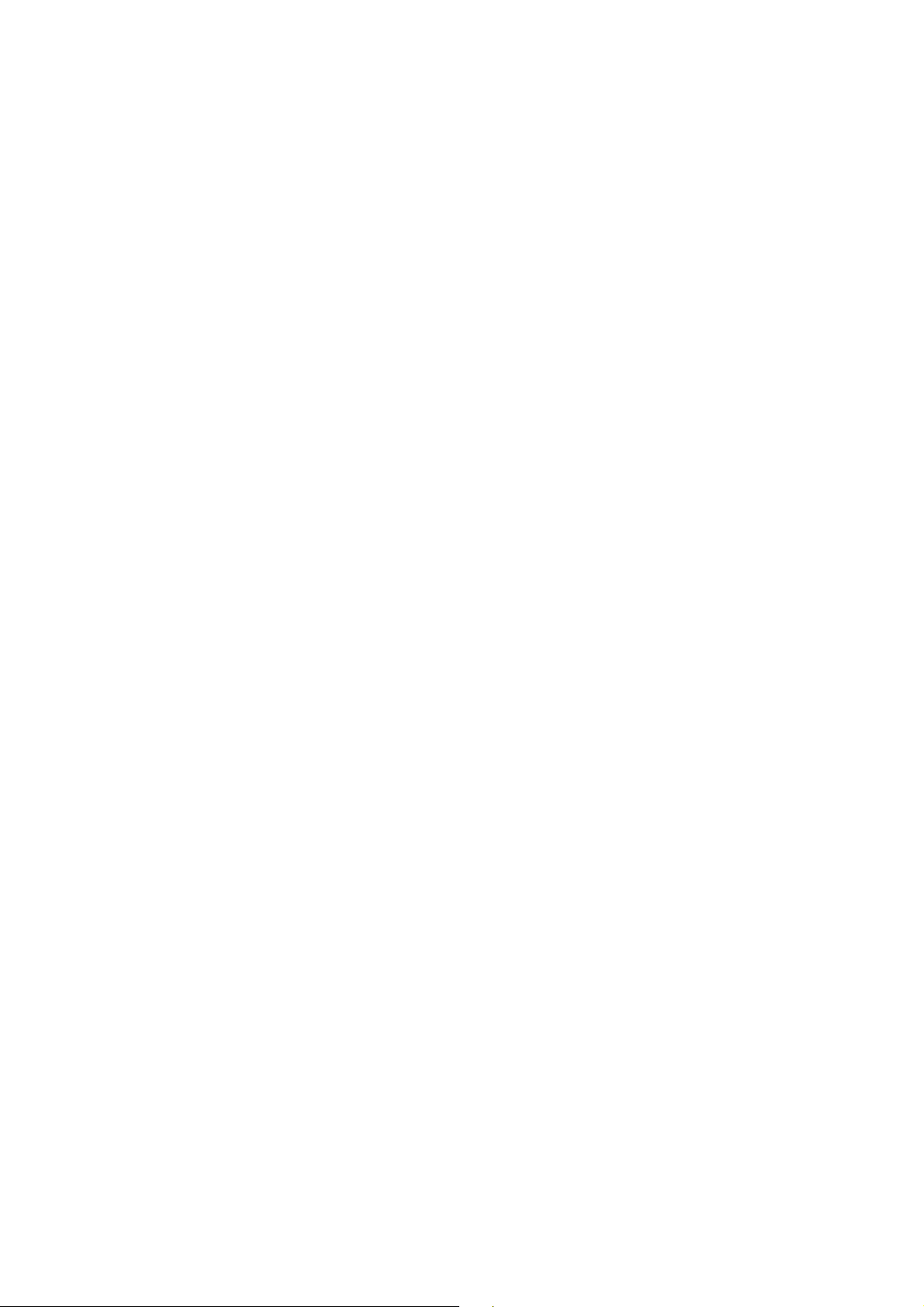
9. Markieren Sie die Datei ‘BenQ FP93GX+’ auf der CD aus, und klicken Sie auf die Schaltfläche
We it er.
Dadurch werden die entsprechenden Treiberdateien auf Ihren Computer kopiert und installiert.
10. Klicken Sie auf Fertig stellen.
Dies schließt den Assistenten und bringt Sie zum Fenster Monitoreigenschaften zurück, das jetzt BenQ
FP93GX+ Eigenschaften benannt ist.
11. Klicken Sie auf Schließen, OK und OK.
Schließen Sie danach das Fenster Eigenschaften von Anzeige. Sie brauchen Windows XP nicht neu zu
starten, da die BenQ LCD-Monitortreiber sofort funktionieren, ohne dass Sie weitere Schritte durchführen müssen.
17 Optimale Benutzung des BenQ-Monitors
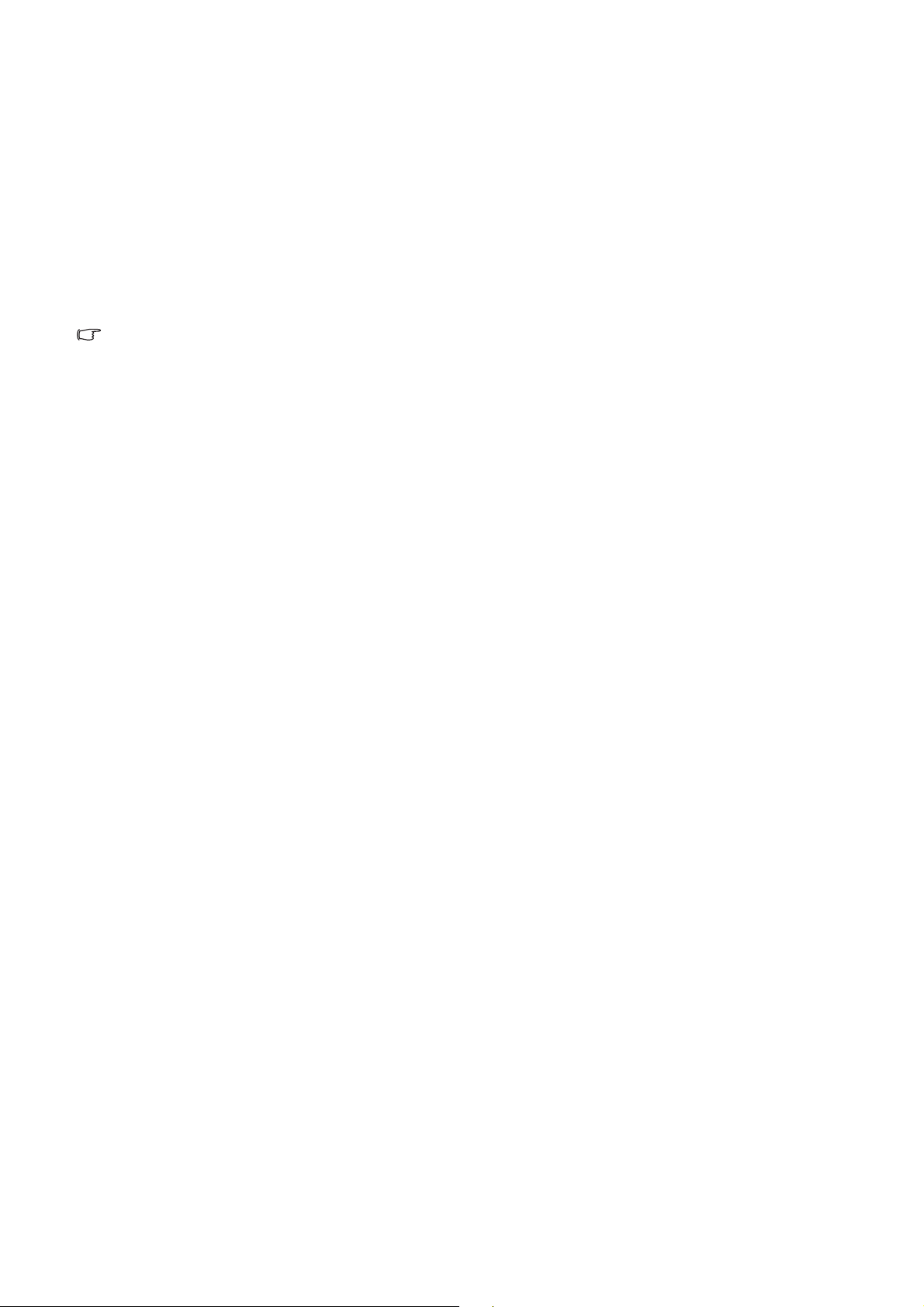
5. Die Bildschirmauflösung verändern
Bedingt durch seine Technologie liefert ein LCD-Bildschirm immer eine festgelegte
+
Bildschirmauflösung. Das bestmögliche Bild bietet der FP93G X
1024 Pixel. Diese Auflösung wird "native Auflösung" oder maximale Auflösung genannt. Sie bietet
das klarste Bild. Niedrigere Auflösungen werden über einen Interpolationsschaltkreis als Vollbild
angezeigt. Über Pixelränder verschwommene Bilder können bei interpolierter Auflösung
auftreten, was vom Bildtyp und seiner ursprünglichen Auflösung abhängt.
Wenn Sie also alle Vorzüge der LCD-Technologie genießen wollen, sollten Sie die native Auflösung von
1280 x 1024 Pixel verwenden.
Unter Windows können Sie die Auflösung folgendermaßen ändern:
1. Öffnen Sie das Fenster Eigenschaften von Anzeige und wählen Sie dort die Registerkarte Einstellungen aus.
Sie können den Dialog Eigenschaften von Anzeige auch dadurch aufrufen, dass Sie auf die Windows
Arbeitsoberfläche rechts-klicken und den Eintrag Einstellungen aus dem Kontext-menü¸ auswählen.
bei einer Auflösung von 1280 x
2. Sie können die Auflösung mit dem Schieberegler im Abschnitt "Auflösung" anpassen.
Wählen Sie eine Auflösung von 1280x1024 aus, und klicken Sie dann auf übernehmen.
3. Klicken Sie dazu zuerst auf OK und dann auf Ja.
4. Schließen Sie danach den Dialog Eigenschaften von Anzeige.
18 Die Bildschirmauflösung verändern

6. Die Wiederholfrequenz verändern
Sie brauchen nicht die maximale Bildwiederholfrequenz eines LCD-Bildschirms auszuwählen, da
es technisch nicht möglich ist, dass ein LCD-Bildschirm flimmert. Das beste Ergebnis erzielen Sie,
wenn Sie die bereits auf Ihrem Computer eingestellten Werkseinstellungen verwenden. Eine
Tabelle mit diesen Werkeinstellungen finden Sie in diesem Benutzerhandbuch: “Unterstützte
PC-Takte” auf Seite 35
Sie können 60, 70 und 75 Hertz auswählen (aber nicht 72Hz) für die native Auflösung von 1280 x 1024.
Unter Windows können Sie die Wiederholfrequenz folgendermaßen ändern:
1. Doppelklicken Sie in der Systemsteuerung auf das Symbol Anzeige.
2. Wählen Sie im Fenster Eigenschaften von Anzeige die Registerkarte Einstellungen aus, und
klicken Sie auf die Schaltfläche Erweitert.
3. Wählen Sie die Registerkarte Adapter aus, und wählen Sie eine passende Wiederholungsrate
aus, die in der mitgelieferten Tabelle der Werkseinstellungen enthalten ist.
.
4. Klicken Sie dazu nacheinander auf ändern, OK und Ja.
5. Schließen Sie danach den Dialog Eigenschaften von Anzeige.
19 Die Wiederholfrequenz verändern
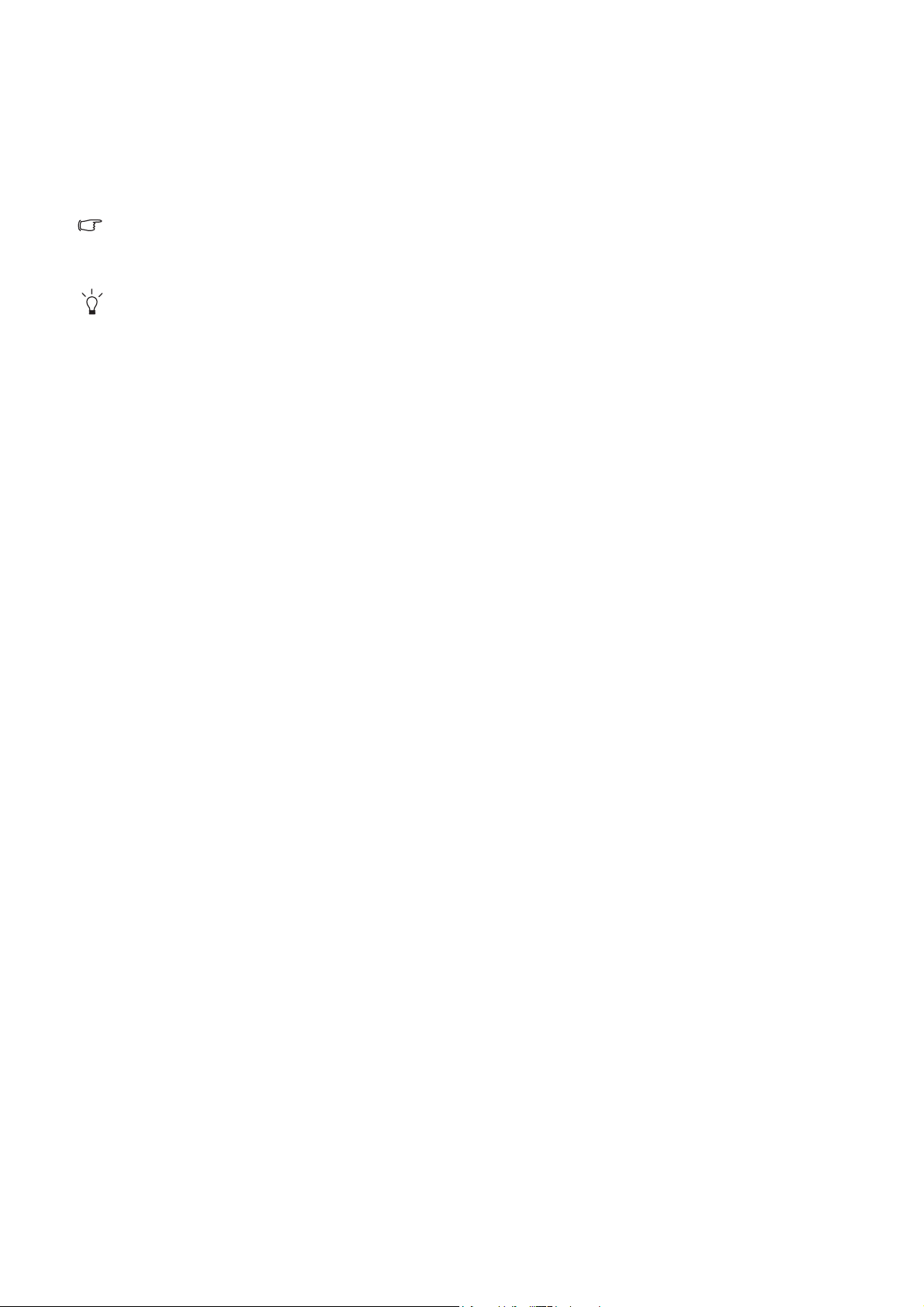
7. Bildoptimierung
Die einfachste Möglichkeit, um eine optimale Anzeige von einem analogen (D-Sub)-Eingang zu
erhalten, ist die Verwendung der "i key"-Funktion. Drücken Sie auf die "i key", um das aktuell auf
dem Bildschirm angezeigte Bild zu optimieren.
Wenn Sie einen digitalen Videoausgang unter Verwendung eines digitalen (DVI) Kabels an Ihren Monitor
anschließen, werden die "i key" und die Funktion zu automatischen Einstellung deaktiviert, da der Monitor
automatisch das beste Bild anzeigt.
Stellen Sie bitte sicher, dass die angeschlossene Grafikkarte auf Ihrem Computer auf die native
Auflösung des Monitors (1280 x 1024) eingestellt ist, wenn Sie die "i key"-Funktion verwenden.
Bei Bedarf können Sie jederzeit die geometrischen Einstellungen des Bildschirms manuell
anpassen, indem Sie die Elemente des Geometrie-Menüs verwenden. Um Ihnen hierbei zu helfen,
bietet Ihnen BenQ eine Bildschirm-Testbild-Funktion, die Sie benutzen können, um die
Bildschirmfarbe, die Graustufen und den Linienverlauf der Anzeige zu überprüfen.
1. Führen Sie das Testprogramm "auto.exe" von der CD-ROM aus. Dies ist die beste Methode,
um mögliche Veränderungen festzustellen. Sie können auch ein beliebiges anderes Bild
verwenden, z.B. das Hintergrundbild Ihres Betriebssystems. Die Verwendung des Programms
"auto.exe" wird jedoch empfohlen.
2. Drücken Sie die "
3. Drücken Sie "ENTER" auf der Bedienkonsole, um das OSD zu öffnen.
4. Verwenden Sie die Taste
"ENTER" -Taste, um zum Menü zu gelangen.
5. Wenn Sie vertikales Rauschen beobachten (schimmernde vertikale Zeilen, wie bei einem
Gardineneffekt), drücken Sie die Taste
drücken Sie anschließend die Taste "ENTER". Drücken Sie nun die Taste W oder die Taste X,
um den Bildschirm so lange anzupassen, bis das Rauschen verschwindet.
6. Wenn Sie horizontales Rauschen beobachten, drücken Sie die Taste W oder die Taste X, um
"Phase" auszuwählen, und drücken Sie anschließend die Taste "ENTER". Drücken Sie nun die
Taste W oder die Taste X, um den Bildschirm so lange anzupassen, bis das Rauschen
verschwindet.
i
key"-Taste auf dem Monitor.
W oder X, um "ANZEIGE" auszuwählen, und drücken Sie auf die
W oder die Taste X, um "Pixeltakt" auszuwählen, und
20 Bildoptimierung
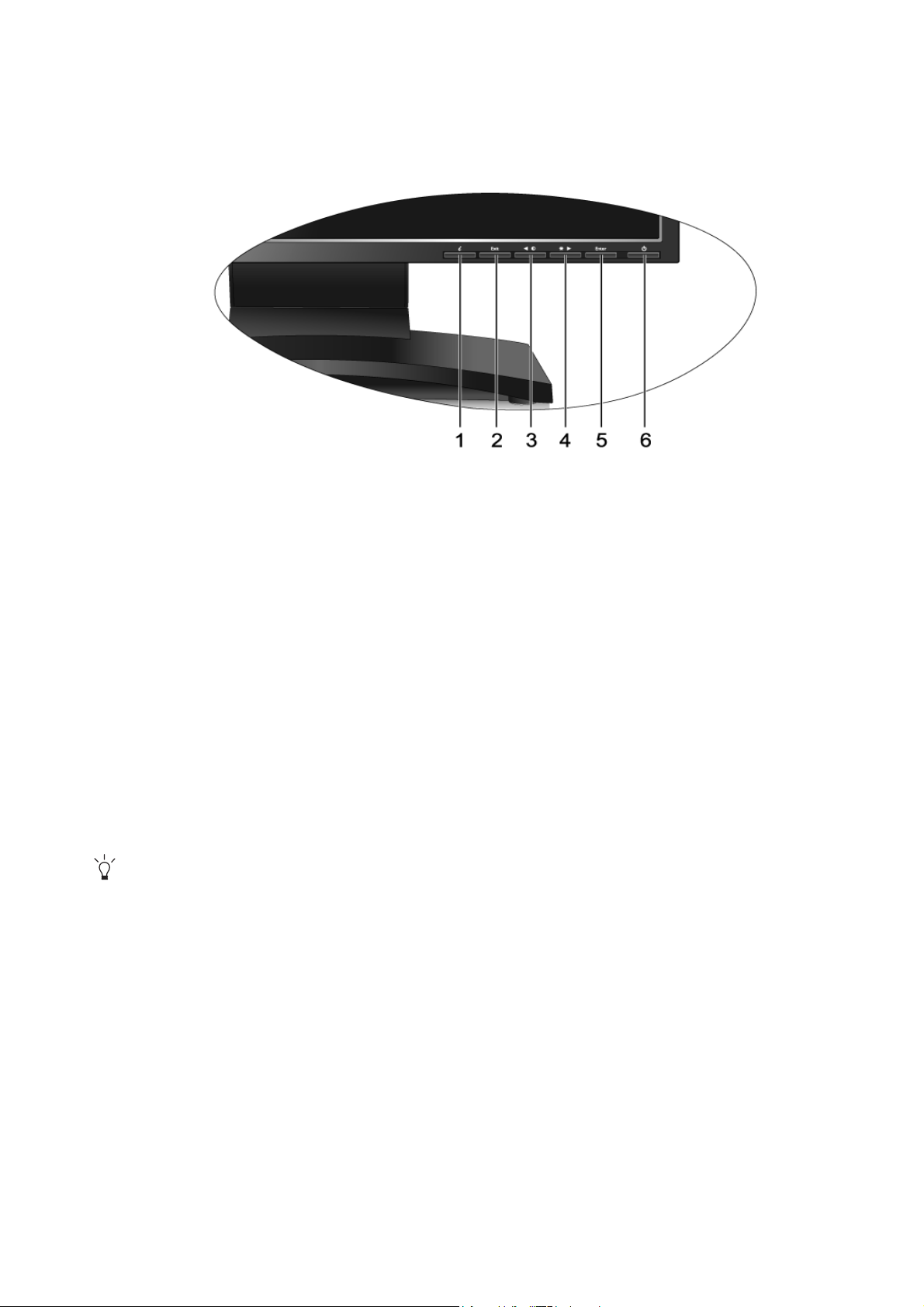
8. So stellen Sie den Monitor ein
Die Steuerpalette
1. "i key": Stellt die vertikale Position, Phase, horizontale Position und den Pixeltakt automatisch
ein.
2. Taste „Exit“ (Beenden): Zurück zum vorigen Menü oder Beenden des OSD. Diese Taste dient
auch als die Direkttaste für "Input" (Eingabe).
3. W Taste (links): Wechselt zum linken Objekt oder verringert den Einstellwert. Diese Taste
dient ebenfalls als Hotkey zur Kontrasteinstellung.
4. X Taste (rechts): Wechselt zum rechten Objekt oder erhöht den Einstellwert. Diese Taste
dient ebenfalls als Hotkey zur Helligkeitseinstellung.
5. Taste „Enter“ (Eingabetaste): Zum Aktivieren des OSD, Öffnen von Untermenüs, Auswählen
von Objekten und Bestätigen der Auswahl.
6. Netzschalter: Schaltet die Stromversorgung ein oder aus.
OSD = On Screen Display (Anzeige auf dem Bildschirm).
Die Direkttasten zeigen für eine Einstellung jeweils eine gestaffelte Skala. Sie können nur bedient
werden, wenn dass OSD-Menü nicht angezeigt wird. Die Anzeige für Direkttasten wird automatisch
nach ein paar Sekunden ausgeblendet, ohne dass eine Taste bedient werden muss. Sehen Sie
“Direkttasten-Modus” auf Seite 23.
21 So stellen Sie den Monitor ein

OSD (On Screen Display)-Menüstruktur
DISPLAY
(ANZEIGE)
PICTURE
(BILD)
PICTURE
ADVANCED
(BILD
ERWEITERT)
SYSTEM
(SYSTEM)
Auto Adjustment
(Auto-Einst.)
H. Position
(H. Position)
V. Pos itio n
(V. Position)
Pixel Clock (Pixeluhr )
Phase (Phase)
Brightness (Helligkeit)
Contrast (Kontrast)
Sharpness (Schärfe)
Color (Farbe)
AMA (AMA) ON (EIN)
Input (Eingabe) D-sub (D-sub)
OSD Settings
(OSD-Einst.)
Information
(Informationen)
Reset All (Vorgabe)
Normal (Normal) Green (Grün)
Bluish (Bläulich) Blue (Blau)
Reddish (Rötlich)
User Mode
(Benutzer)
Reset Color
(Farbe zurücks.)
OFF (AUS)
DVI-D (DVI-D) Español
Language (Sprache)
H. Position
(H. Position)
V. Position
(V. Position)
Display Time
(Anzeigezeit)
OSD Lock
(OSD-Sperre)
Yes (JA) Português
No (NEIN)
Red (Rot)
Yes (J A)
No (NEIN)
English
Français
Deutsch
Italiano
Polski/ 日本語
Czech/ 繁體中文
Hungarian/ 简体中文
Srpskohrvatski
(jezik)
Română
Nederlands
Русский
Svenska
ON (EIN)
OFF (AUS)
22 So stellen Sie den Monitor ein

Direkttasten-Modus
Die Monitortasten dienen als Direkttasten für Zugriff auf bestimmte Funktionen, wenn das Menü
nicht auf dem Bildschirm angezeigt wird.
Helligkeit-Direkttaste
Drücken Sie auf die Taste X, um die
Brightness (Helligkeit)-Anzeige
einzublenden. Drücken Sie dann auf die
Taste W zum Erhöhen oder auf die Taste W
zum Verringern der Bildschirmhelligkeit.
Drücken Sie dann auf die Taste Exit, um das
Menü zu verlassen.
Kontrast-Direkttaste
Eingabe-Direkttaste
Drücken Sie auf die Taste
Contrast (Kontrast)-Anzeige einzublenden.
Drücken Sie dann auf die Taste
Erhöhen oder auf die Taste W zum
Verringern des Bildschirmkontrasts.
Drücken Sie dann auf die Taste Exit, um das
Menü zu verlassen.
Drücken Sie auf Exit-Taste, um unter
unterschiedlichen Videosignalen
auszuwählen, die mit Ihrem Monitor
verbunden sein können.
Die Einstellung wird sofort wirksam.
Sehen Sie auch “Input (Eingabe)” auf Seite
30.
W, um die
X zum
23 So stellen Sie den Monitor ein
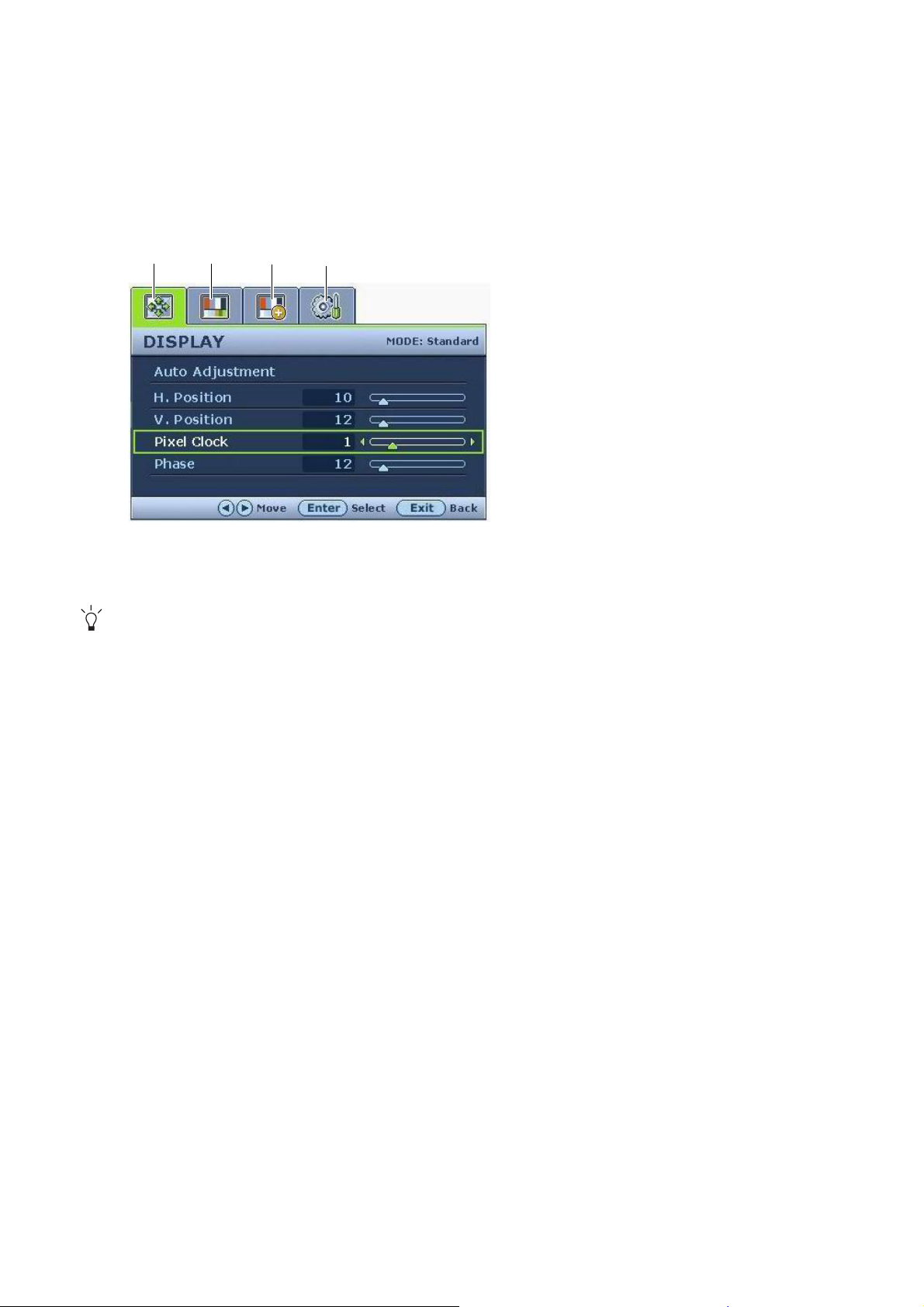
Hauptmenü-Modus
Sie können das OSD (On Screen Display)-Menü verwenden, um alle Einstellungen Ihres Monitors
zu verändern.
Drücken Sie auf die ENTER-Taste, um das folgende OSD-Hauptmenü aufzurufen.
1
2
3
4
Es gibt hier die folgenden vier OSD-Menüs:
1. DISPLAY (ANZEIGE)
2. PICTURE (BILD)
3. PICTURE ADVANCED (BILD
ERWEITERT)
4. SYSTEM
Verwenden Sie die Taste W (links) oder X
(rechts), um ein Menüelement zu
markieren, und drücken Sie auf die Taste
ENTER (EINGABE), um zur Einstellung
des Menüelements zu gelangen.
Es gibt 14 unterschiedliche Sprachen für das Menü. Sehen Sie “Language (Sprache)” auf Seite 31
unter "OSD Settings" (OSD-Einst) für weitere Informationen.
Für weitere Informationen über jedes der einzelnen Menüs sehen Sie bitte die folgenden Seiten:
• “DISPLAY (ANZEIGE)-Menü” auf Seite 25
• “PICTURE (BILD)-Menü” auf Seite 27
• “PICTURE ADVANCED (Bild Erweitert)-Menü” auf Seite 29
• “SYSTEM-Menü” auf Seite 30
24 So stellen Sie den Monitor ein

DISPLAY (ANZEIGE)-Menü
1. Drücken Sie auf die ENTER (EINGABE)-Taste, um das Hauptmenü aufzurufen.
2. Drücken Sie auf die Taste W oder X, um
DISPLAY (ANZEIGE) auszuwählen, und
drücken Sie auf die ENTER
(EINGABE)-Taste, um zum Menü zu
gelangen.
3. Drücken Sie auf die Taste W oder X, um
ein Menüelement zu markieren, und
drücken Sie dann auf die Taste ENTER
(EINGABE), um das Menüelement
auszuwählen.
4. Drücken Sie auf die Taste W oder X, um
Änderungen vorzunehmen oder
Auswahlen zu treffen.
5. Um zum vorherigen Menü zurückzugehen,
drücken Sie auf die Exit-Taste.
Element Funktion Operation Bereich
Auto
Adjustment
(Auto-Einst.)
Optimiert und regelt die
Bildschirmeinstellungen
i
automatisch für Sie. Die "
key"
ist eine Direkttaste für diese
Funktion.
Wenn Sie einen digitalen
Videoausgang unter
Verwendung eines digitalen
(DVI) Kabels an Ihren
Monitor anschließen, werden
die "i key" und die Funktion
zu automatischen
Einstellung deaktiviert.
Drücken Sie auf die ENTER
(EINGABE)-Taste, um
diese Option auszuwählen
und eine Änderung
vorzunehmen.
25 So stellen Sie den Monitor ein

H. Position Stellt die horizontale Position
des Bildschirmbildes ein.
0 bis 100
V. Position Stellt die vertikale Position des
Bildschirmbildes ein.
Pixel Clock
(Pixeluhr)
Passt das
Pixeltaktfrequenz-Timing an,
um eine Synchronisierung mit
dem analogen
Eingangsvideosignal
herzustellen. Dies eignet sich
für ein digitales Eingangssignal
nicht.
Sehen Sie auch:
“Bildoptimierung” auf Seite 20
Phase Passt das
Pixeltaktphasen-Timing an,
um eine Synchronisierung mit
dem analogen
Eingangsvideosignal
herzustellen. Dies eignet sich
für ein digitales Eingangssignal
nicht.
0 bis 100
0 bis 100
Drücken Sie auf die Taste
W oder X, um den Wert
einzustellen.
0 bis 63
Sehen Sie auch:
“Bildoptimierung” auf Seite 20
26 So stellen Sie den Monitor ein

PICTURE (BILD)-Menü
1. Drücken Sie auf die ENTER (EINGABE)-Taste, um das Hauptmenü aufzurufen.
2. Drücken Sie auf die Taste W oder X, um
PICTURE (BILD) auszuwählen, und
drücken Sie auf die ENTER
(EINGABE)-Taste, um zum Menü zu
gelangen.
3. Drücken Sie auf die Taste W oder X, um
ein Menüelement zu markieren, und
drücken Sie dann auf die Taste ENTER
(EINGABE), um das Menüelement
auszuwählen.
4. Drücken Sie auf die Taste W oder X, um
Änderungen vorzunehmen oder
Auswahlen zu treffen.
5. Um zum vorherigen Menü zurückzugehen,
drücken Sie auf die Exit-Taste.
Element Funktion Operation Bereich
Brightness
(Helligkeit)
Contrast
(Kontrast)
Sharpness
(Schärfe)
Stellt die Balance zwischen
hellen und dunklen
Schattierungen her.
Stellt das Ausmaß des
Unterschieds zwischen
Helligkeit und Dunkelheit
ein.
Stellt die Klarheit und
Sichtbarkeit der Konturen
von Motiven im Bild ein.
Drücken Sie auf die Taste
X, um die Helligkeit zu
erhöhen, und drücken Sie
auf die Taste W, um die
Helligkeit zu verringern.
Drücken Sie auf die Taste
X, um den Kontrast zu
erhöhen, und drücken Sie
auf die Taste W, um den
Kontrast zu verringern.
Drücken Sie auf die Taste
X, um die Anzeige schärfer
zu machen, und drücken Sie
0 bis 100
0 bis 100
1 bis 5
auf die Taste W, um die
Anzeige weicher zu machen.
Color (Farbe) - Drücken Sie auf ENTER (EINGABE), um zum Color (Farbe)-Menü zu
gelangen.
27 So stellen Sie den Monitor ein

Normal Ermöglicht die Ansicht
von Videos und
Standbildern in
natürlichen Farben. Dies
ist die standardmäßig
eingestellte Farbe.
Bluish
(Bläulich)
Reddish
(Rötlich)
User Mode
(Benutzer)
Reset Color
(Farbe
zurücks.)
Wendet einen kühlen Ton
auf das Bild an. Dies ist ab
Werk auf den
PC-Industrie-Standard für
weiße Farbe voreingestellt.
Wendet einen warmen Ton
auf das Bild an. Dies ist ab
Werk auf den
Nachrichtendruck-Standar
d für weiße Farbe
voreingestellt.
Ermöglicht
benutzerdefinierte
Einstellung des Farbtons.
Die Mischung der
Primärfarben Rot, Grün
und Blau kann geändert
werden, um einen anderen
Farbton für das Bild zu
erhalten. Die
standardmäßige
Starteinstellung ist 50.
Durch Reduzierung einer
oder mehrerer Farben
wird der jeweilige Einfluss
des Farbtons auf das Bild
reduziert. Wenn Sie z.B.
die Blau-Stufe des Bildes
reduzieren, erscheint das
Bild gelblicher. Falls Sie
Grün reduzieren, erhält
das Bild einen
Magenta-Farbton.
Stellt die
benutzerdefinierten
Farbeinstellungen unter
User Mode (Benutzer) auf
die Voreinstellungen ab
Werk zurück.
Drücken Sie auf die Taste W
oder X, um diese Option
auszuwählen.
Drücken Sie auf die Taste W
oder X und die Taste
ENTER (Eingabe), um Red
(Rot), Green (Grün) oder
Blue (Blau) auszuwählen.
Verwenden Sie dann die
Taste W oder X, um die
Farbänderung
vorzunehmen.
Drücken Sie auf die Taste W
oder X, um den Wert
einzustellen.
• Red (Rot)
(0 bis 100)
• Green (Grün)
(0 bis 100)
• Blue (Blau)
(0 bis 100)
• Yes (JA)
• No (NEIN)
28 So stellen Sie den Monitor ein

PICTURE ADVANCED (Bild Erweitert)-Menü
1. Drücken Sie auf die ENTER
(EINGABE)-Taste, um das Hauptmenü
aufzurufen.
2. Drücken Sie auf die Taste W oder X, um
PICTURE ADVANCED (BILD
ERWEITERT) auszuwählen, und drücken
Sie auf die ENTER (EINGABE)-Taste, um
zum Menü zu gelangen.
3. Drücken Sie auf die Taste W oder X, um
ein Menüelement zu markieren, und
drücken Sie dann auf die Taste ENTER
(EINGABE), um das Menüelement
auszuwählen.
4. Drücken Sie auf die Taste W oder X, um
Änderungen vorzunehmen oder
Auswahlen zu treffen.
5. Um zum vorherigen Menü zurückzugehen,
drücken Sie auf die Exit-Taste.
Element Funktion Operation Bereich
AMA (AMA)
Reaktionszeit (Response Time): Die Zeit, die benötigt wird, um ein Pixel aus-, dann ein- und wieder
auszuschalten (bzw. von Schwarz nach Weiß und zurück zu Schwarz). Eine niedrige Reaktionszeit ist
erwünscht, wenn Bilder mit Bewegung angezeigt werden, um einen "Geistereffekt" zu vermeiden. Die
Reaktionszeit für viele LCD-Monitore bezieht sich auf die Übergänge von Schwarz nach Weiß und zurück
zu Schwarz. Sie bezieht sich nicht auf die Zeit die benötigt wird, um zwischen Graustufen oder Farben zu
wechseln, aus denen ein Bild besteht.
Grau nach Grau (Gray to Gray) oder GTG-Reaktionszeit (GTG Response Time): "Echtwelt (Real
world)"-Video enthält eine Kombination aus Graustufenbildern. Es dauert in der Regel länger, um ein Pixel
zu einer Mittelstufe der Intensität (d.h. Grau- oder Farbstufe) zu wechseln, als es komplett schwarz oder
weiß zu machen. Die "Grau-zu-Grau-Reaktionszeit (Gray to Gray Response Time)" einer LCD-Anzeige
beträgt in der Regel 30 bis 40 ms, wohingegen die "Reaktionszeit (Response Time)" 12 ms beträgt.
Verbessert die
Graustufen-Reaktionszeit
der LCD-Fläche.
Drücken Sie auf die Taste W
oder X, um die
Einstellungen zu ändern.
• ON (EIN)
• OFF (AUS)
Die AMA-Technologie von BenQ reduziert die GTG-Reaktionszeit erheblich, so dass Teile des Bilds mit
Bewegung deutlicher erscheinen, egal welchen Inhalt das Bild besitzt. Mit der Fortgeschritten
Bewegungsbeschleunigung (Advanced Motion Acceleration; AMA) kann die durchschnittliche
GTG-Reaktionszeit auf bis zu 2 ms verringert werden.
29 So stellen Sie den Monitor ein

SYSTEM-Menü
1. Drücken Sie auf die ENTER (EINGABE)-Taste, um das Hauptmenü aufzurufen.
2. Drücken Sie auf die Taste W oder X, um
SYSTEM auszuwählen, und drücken Sie
auf die ENTER (EINGABE)-Taste, um zum
Menü zu gelangen.
3. Drücken Sie auf die Taste W oder X, um
ein Menüelement zu markieren, und
drücken Sie dann auf die Taste ENTER
(EINGABE), um das Menüelement
auszuwählen.
4. Drücken Sie auf die Taste W oder X, um
Änderungen vorzunehmen oder
Auswahlen zu treffen.
5. Um zum vorherigen Menü zurückzugehen,
drücken Sie auf die Exit-Taste.
Element Funktion Operation Bereich
Input (Eingabe) Wählt den D-sub-
(analog) oder DVI(digital) Eingang.
Drücken Sie auf die Taste
W oder X, um den Wert
einzustellen.
• DVI
• D-sub
Verwenden Sie diese
Funktion, um den
Eingang einzustellen, der
sich für Ihren
Videokabeltyp eignet.
OSD Settings (OSD-Einst.) - Drücken Sie auf ENTER (EINGABE), um zum OSD Settings
(OSD-Einst.)-Menü zu gelangen.
30 So stellen Sie den Monitor ein
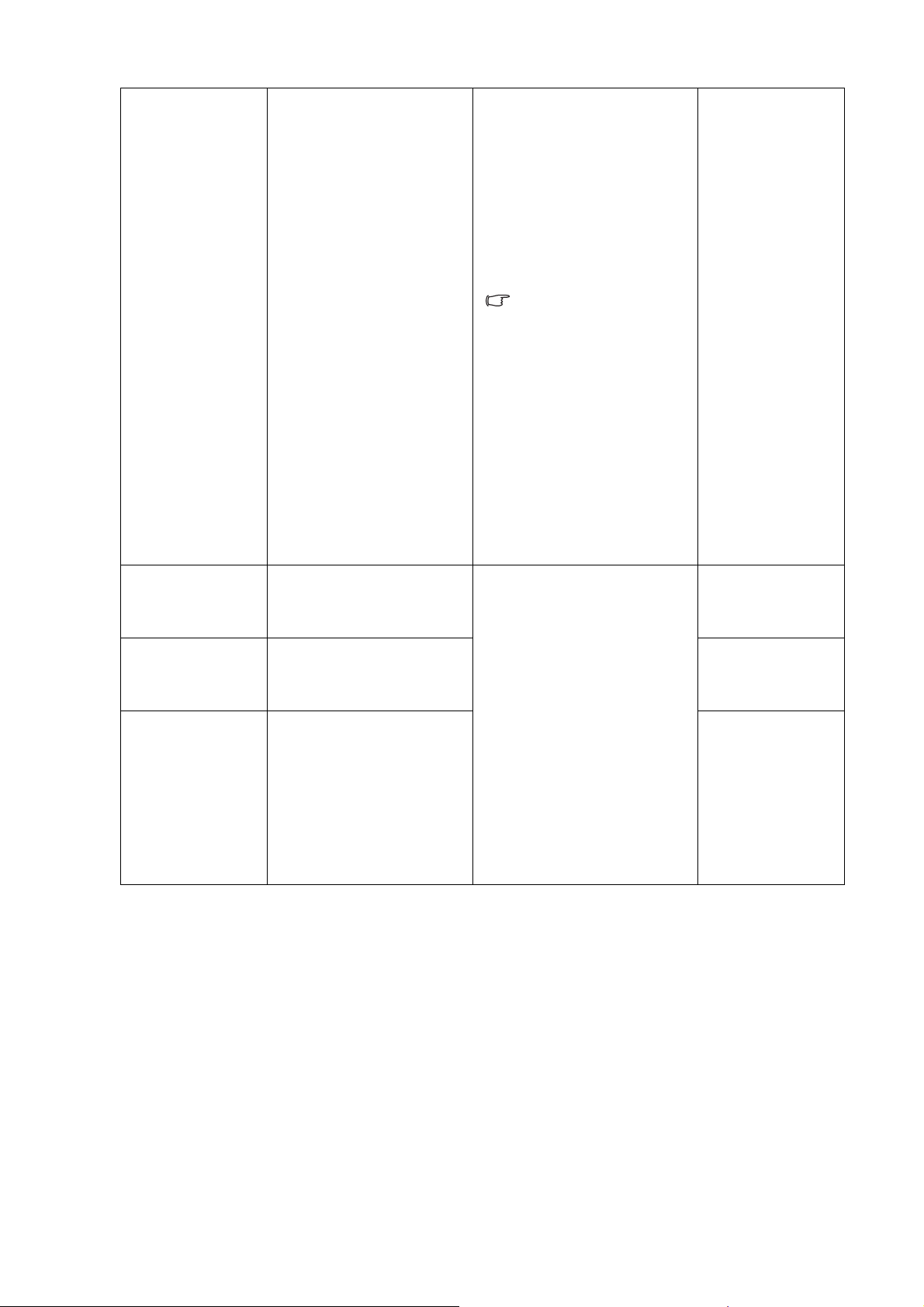
Language
(Sprache)
Stellt die Sprache des
OSD-Menüs ein.
Drücken Sie auf die Taste
W oder X, um den Wert
einzustellen.
Die in Ihrem OSD
gezeigten
Sprachoptionen können
sich von den auf der
rechten Seite gezeigten
unterscheiden, was vom
Produkt abhängt, das an
Ihrem Ort ausgeliefert
wird.
• English
• Français
• Deutsch
• Italiano
• Español
• Polski/ 日本語
• Czech/
繁體中文
• Hungarian/
简体中文
• Srpskohrvatski
(jezik)
• Română
• Nederlands
• Русский
• Svenska
H. Position Stellt die horizontale
Position des
OSD-Menüs ein.
V. Position Stellt die vertikale
Position des
OSD-Menüs ein.
Display Time
(Anzeigezeit)
Stellt die Anzeigezeit des
OSD-Menüs ein.
Drücken Sie auf die Taste
W oder X, um den Wert
einzustellen.
• Português
0 bis 100
0 bis 100
• 5 Sek.
• 10 Sek.
• 15 Sek.
• 20 Sek.
• 25 Sek.
• 30 Sek.
31 So stellen Sie den Monitor ein
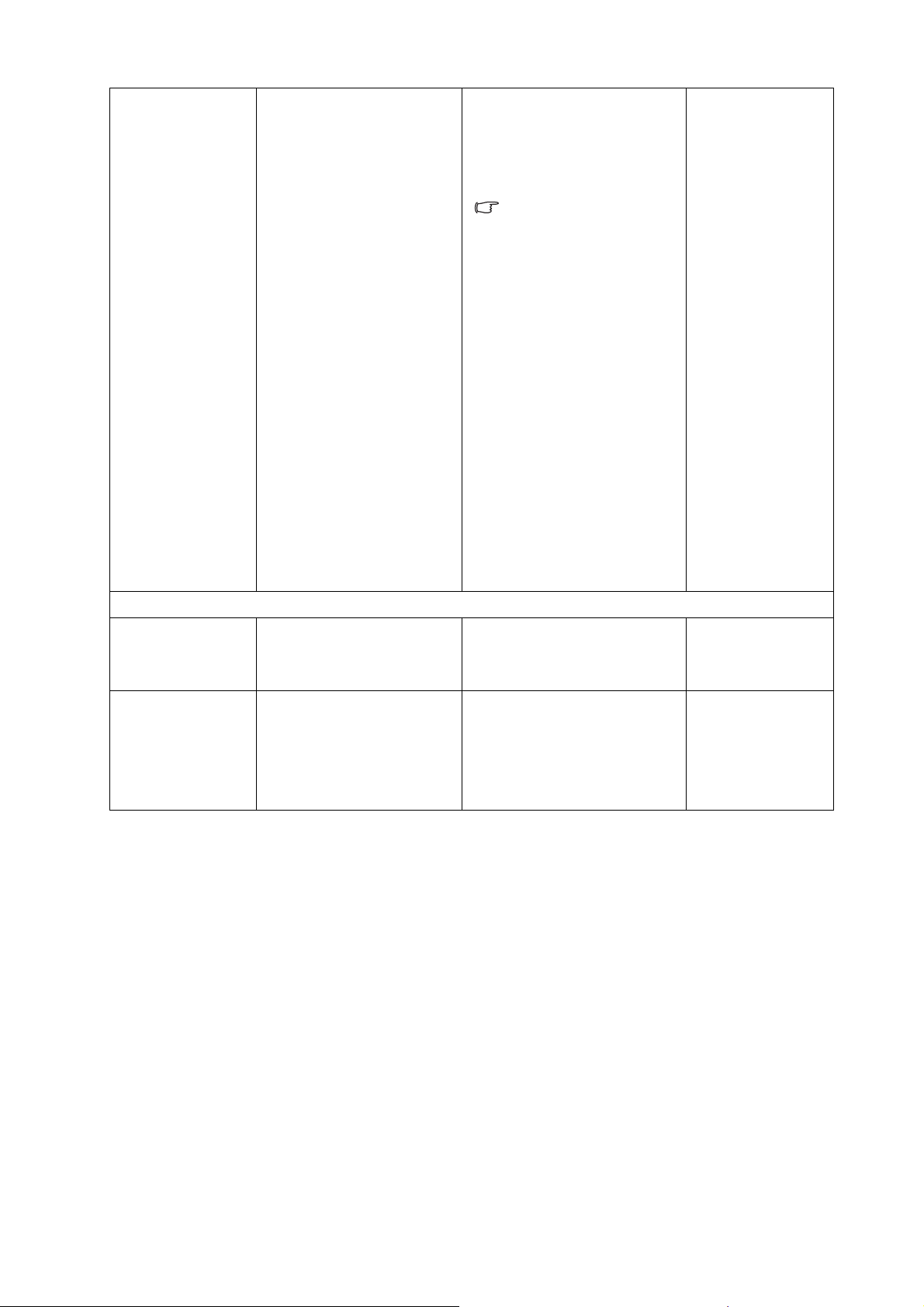
OSD Lock
(OSD-Sperre)
Verhindert, dass alle
Monitoreinstellungen
unbeabsichtigt geändert
Drücken Sie auf die Taste
W oder X, um den Wert
einzustellen.
werden. Wenn diese
Funktion aktiviert ist,
sind die
OSD-Steuerelemente
und Direkttasten
deaktiviert.
Um die
OSD-Steuerelemente
wieder zu aktivieren,
wenn sie gesperrt sind,
drücken und halten Sie
die 'ENTER' Taste für 15
Sekunden, um zur
Option 'OSD Lock'
(OSD-Sperre) zu
gelangen und
Änderungen
vorzunehmen. Sie
können auch die Taste W
oder X verwenden, um
’AUS’ im Untermenü
’OSD-Sperre’ des Menüs
’OSD-Einst.’
auszuwählen. Alle
OSD-Steuerelemente
stehen dann zur
Verfügung.
Drücken Sie auf Exit, um das Menü OSD Settings (OSD-Einst.) zu beenden.
Information
(Informationen)
Zeigt die aktuellen
Einstellungen für die
Monitoreigenschaften.
Drücken Sie auf die ENTER
(EINGABE)-Taste, um
diese Option auszuwählen.
• ON (EIN)
• OFF (AUS)
Reset All
(Vorgabe)
Stellt alle Modus-, Farbund
Geometrieeinstellungen
auf die Standardwerte ab
Werk zurück.
Drücken Sie auf die Taste
W oder X, um den Wert
einzustellen.
• Yes (JA)
• No (NEIN)
32 So stellen Sie den Monitor ein

9. Fehlerbehebung
Häufig gestellte Fragen (FAQ)
Das Bild ist verschwommen:
Lesen Sie den Abschnitt zur
die richtige Auflösung und Wiederholfrequenz, und korrigieren Sie die Einstellungen wie in den
Anweisungen beschrieben.
Wie verwendet man ein VGA-Verlängerungskabel?
“Die Bildschirmauflösung verändern” auf Seite 18, wählen Sie dann
Ziehen das Verlängerungskabel ab, um festzustellen, ob die schlechte Bildqualität durch das Kabel
verursacht wird. Ist das Bild jetzt scharf? Wenn nicht, optimieren Sie das Bild wie im Abschnitt zur
“Die Wiederholfrequenz verändern” auf Seite 19 beschrieben. Leitungsverluste in
Verlängerungskabeln führen im Allgemeinen zu einer schlechteren Bildqualität. Sie können diese
Verluste minimieren, indem Sie ein Verlängerungskabel mit besseren Leitereigenschaften oder mit
einem integrierten Verstärker verwenden.
Kommt es nur bei niedrigeren Auflösungen als der nativen (maximalen) Auflösung zu unscharfen
Bildern?
Lesen Sie den Abschnitt zur “Die Bildschirmauflösung verändern” auf Seite 18. Wählen Sie die
native Auflösung.
Pixelfehler werden angezeigt:
Eines von mehreren Pixeln ist immer schwarz, eines oder mehrere Pixel sind immer weiß, eines
oder mehrere Pixel sind immer rot, grün, blau oder haben eine andere Farbe.
• Reinigen Sie den LCD-Monitor.
• Schalten Sie Gerät abwechselnd ein/aus.
• Dies sind Pixel, die permanent ein- oder ausgeschaltet sind. Dies ist ein natürlicher Effekt, der bei
der LCD-Technologie häufig vorkommt.
Das Bild hat eine falsche Farbtönung:
Es ist gelb-, blau- oder rosastichig.
Wählen Sie ENTER (EINGABE)> PICTURE (BILD) > Color (Farbe) > Reset Color (Farbe
zurücks.), und wählen Sie dann "Ye s " (JA) im Mitteilungsfeld "CAUTION" (VORSICHT), um die
Farbeinstellungen auf die Standardwerte ab Werkz zurückzusetzen.
Wenn das Bild immer noch nicht korrekt angezeigt wird, und auch das OSD eine falsche
Farbtönung hat, fehlt eine der drei Primärfarben am Signaleingang. Überprüfen Sie die
Anschlüsse des Signalkabels. Wenn Pins verbogen oder abgebrochen sind, wenden Sie sich an
Ihren Händler.
Kein Bild:
Leuchtet die Anzeige am Bildschirm grün?
Wenn die Anzeige grün leuchtet und die Meldung „Signal außerhalb des Bereichs" am Bildschirm
angezeigt wird, heißt dies, dass Sie einen Anzeigemodus verwenden, der nicht vom Monitor
unterstützt wird. Wechseln Sie zu einem unterstützten Modus. Lesen Sie den Abschnitt
“Unterstützte PC-Takte” auf Seite 35.
Schwacher Schatten auf dem Standbild ist auf dem Bildschirm sichtbar:
33 Fehlerbehebung

• Aktivieren Sie die Energieverwaltungsfunktion, um Ihren Rechner und Monitor in den weniger
Energie verbauchenden "Ruhe"-Modus zu bringen, wenn Sie in nicht verwenden.
• Verwenden Sie einen Bildschirmschoner, um die Beibehaltung eines Bilds auf dem Bildschirm zu
vermeiden.
Leuchtet die Anzeige am Bildschirm orange?
Wenn die LED orange leuchtet, ist der Energiesparmodus aktiv. Drücken Sie eine beliebige Taste
auf der Computertastatur, oder bewegen Sie die Maus. Wenn das Problem weiterhin besteht,
überprüfen Sie die Anschlüsse des Signalkabels. Wenn Pins verbogen oder abgebrochen sind,
wenden Sie sich an Ihren Händler.
Leuchtet die Anzeige am Bildschirm überhaupt nicht?
Überprüfen Sie die Steckdose, die externe Stromversorgung und den Netzschalter.
Das Bild ist verzerrt, blinkt oder flimmert:
Lesen Sie den Abschnitt zur
die richtige Auflösung und Wiederholfrequenz, und korrigieren Sie die Einstellungen wie in den
Anweisungen beschrieben.
Das Bild ist in eine Richtung verschoben:
Lesen Sie den Abschnitt zur
die richtige Auflösung und Wiederholfrequenz, und korrigieren Sie die Einstellungen wie in den
Anweisungen beschrieben.
Die OSD-Steuerelemente stehen nicht zur Verfügung:
“Die Bildschirmauflösung verändern” auf Seite 18, wählen Sie dann
“Die Bildschirmauflösung verändern” auf Seite 18, wählen Sie dann
• Um die OSD-Steuerelemente wieder zu aktivieren, wenn sie gesperrt sind, drücken und halten
Sie die ENTER (EINGABE)-Taste für 15 Sekunden, um zur Option 'OSD Lock' (OSD-Sperre) zu
gelangen und Änderungen vorzunehmen.
• Sie können auch die Taste W oder X verwenden, um ’AUS’ im Untermenü ’OSD-Sperre’ des
Menüs ’OSD-Einst.’ auszuwählen (System-Menü). Alle OSD-Steuerelemente stehen dann zur
Verfügung.
Weitere Hilfe
Wenn Sie auch nach dem Lesen dieses Handbuchs noch Probleme mit dem Monitor haben,
wenden Sie sich an den Händler, bei dem Sie das Produkt gekauft haben, oder senden Sie eine
E-Mail an folgende Adresse: Support@BenQ.com
34 Fehlerbehebung
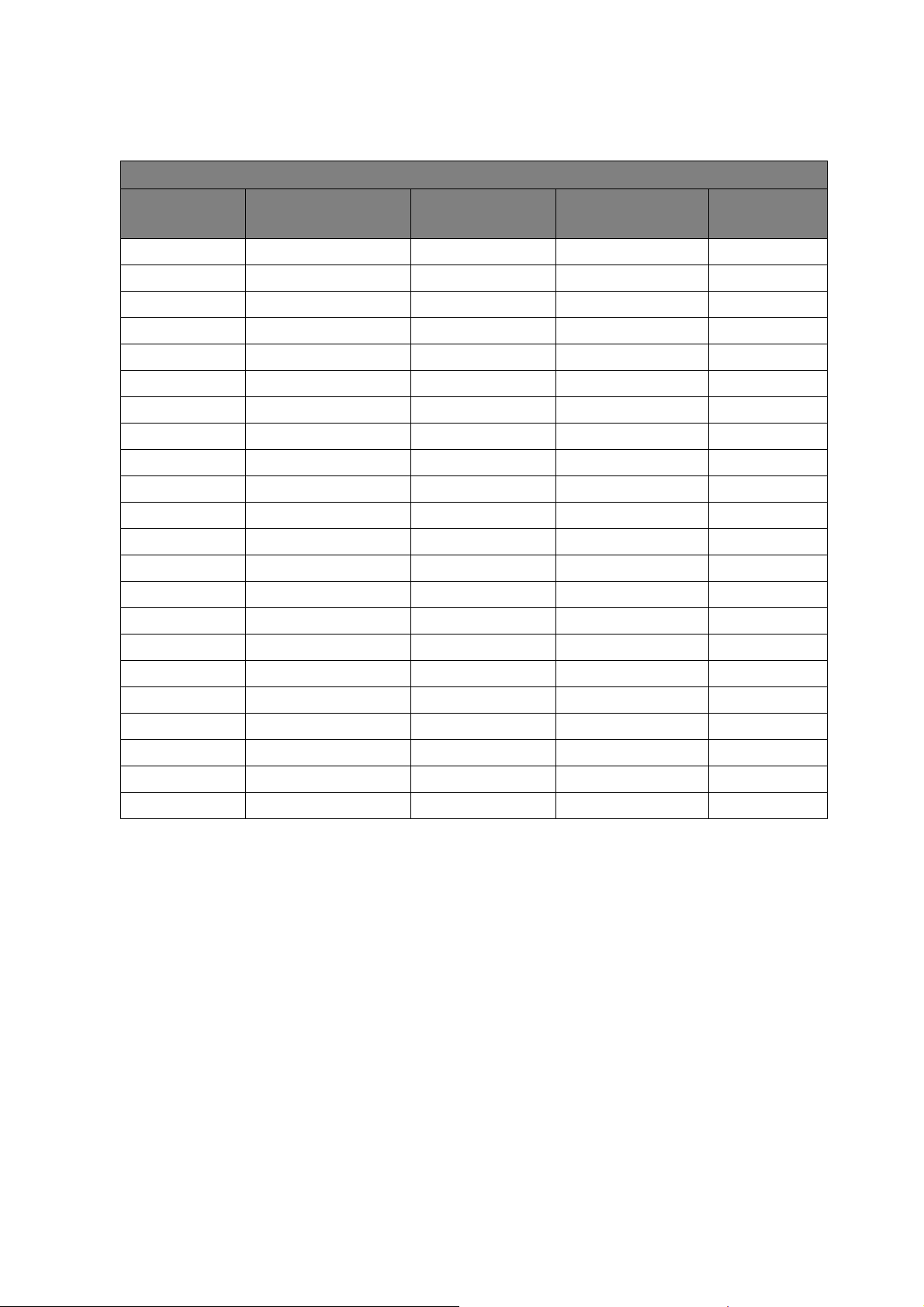
10. Unterstützte PC-Takte
Eingangsdaten
Auflösung Horizontale
Frequenz (kHz)
640x350 31.47(P) 70.08(N) 25.17 DOS
720x400 31.47(N) 70.08(P) 28.32 DOS
640x480 31.47(N) 60.00(N) 25.18 DOS
640x480 35.00(N) 67.00(N) 30.24 Macintosh
640x480 37.86(N) 72.80(N) 31.50 VESA
640x480 37.50(N) 75.00(N) 31.50 VESA
800x600 35.16(P) 56.25(P) 36.00 VESA
800x600 37.88(P) 60.32(P) 40.00 VESA
800x600 48.08(P) 72.19(P) 50.00 VESA
800x600 46.87(P) 75.00(P) 49.50 VESA
832x624 49.72(N) 74.55(N) 57.29 Macintosh
1024x768 48.36(N) 60.00(N) 65.00 VESA
1024x768 56.48(N) 70.10(N) 75.00 VESA
1024x768 60.02(P) 75.00(P) 78.75 VESA
1152x864 67.50(P) 75.00(P) 108.00 VESA
1152x870 68.68(N) 75.06(N) 100.00 Macintosh
Vertikale
Frequenz (Hz)
Pixel
Frequenz (MHz)
Anmerkung
1152x900 61.80(N) 66.00(N) 94.50 SUN 66
1152x900 71.81(N) 76.14(N) 108.00 SUN
1280x1024 64.00(P) 60.00(P) 108.00 VESA
1280x1024 75.83(N) 71.53(N) 128.00 IBMI
1280x1024 80.00(P) 75.00(P) 135.00 VESA
1280x1024 81.18(N) 76.16(N) 135.09 SPARC2
• Modi, die nicht in der Tabelle aufgeführt sind, werden möglicherweise nicht unterstützt.
Wählen Sie zur Einstellung einer optimierten Anzeige einen Modus aus, der in der obigen
Tabelle aufgeführt wird.
• Es stehen 22 mit Windows kompatible Modi zur Verfügung.
• Aufgrund von unterschiedlichen Signalfrequenzen von VGA-Karten, die nicht mit den
üblichen Normen übereinstimmen, kann es zu Bildstörungen kommen. Dies ist jedoch kein
Fehler. Sie können Abhilfe schaffen, indem Sie eine automatische Einstellung ändern oder
manuell die Einstellung für die Phase sowie die Pixelfrequenz im Menü „DISPLAY
(ANZEIGE)" ändern.
• Wenn Sie den Bildschirm ausschalten, werden möglicherweise Interferenzlinien auf Ihrem
Bildschirm angezeigt. Dies ist vollkommen normal und kein Anzeichen für einen Fehler.
• Sie können die Lebensdauer des Bildschirms verlängern, wenn Sie die Energieverwaltung
Ihres Computers aktivieren.
35 Unterstützte PC-Takte
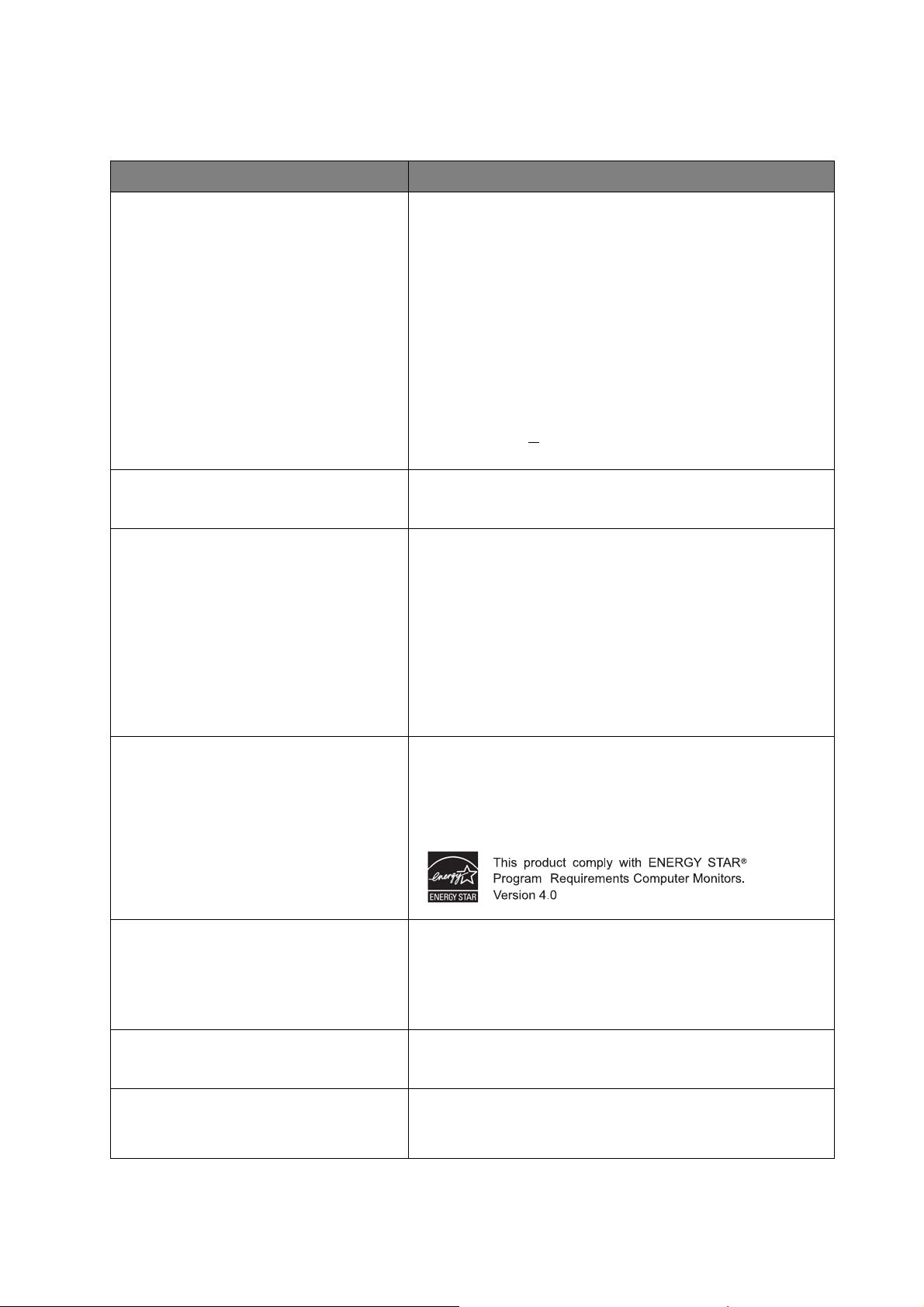
11. Technische Daten
Modell
Bildschirmtyp
Sichtbare Diagonale
Native (maximale) Auflösung
Farben
Kontrast / Helligkeit
Reaktionszeit*
Betrachtungswinkel
(links/rechts, oben/unten)
Zeilenfrequenz
Bildfrequenz
Bilddiagnose
Bedienelemente
FP93G X
+
19,0", aktiv, TFT
480 mm
1,280 x 1,024
16,7 Millionen
800:1 / 300 cd/m
2
5 ms (Ton + Toff)
2 ms (GTG*)
160, 160 (CR>10)
31 - 83 kHz Multifrequenz-Monitor
50 - 76 Hz-Modi innerhalb dieser Parameter
Digital, OSD-Technologie, "i key"
(automatische Bildeinstellung)
5 Tasten und "i key"-Taste.
Funktionen
Kontrast, Helligkeit, vertikale & horizontale
Bildposition, Phase, Pixeltakt, Farbabgleich,
Farbpalette, OSD mit mehreren Sprachen,
OSD-Position, Eingabeauswahl,
AMA*-Aktivierung
Energieverwaltung
Max. Leistungsaufnahme
Energiesparmodus
Eingangssignal
VESA DPMS, EPA
40 Watt
< 1 Watt
RGB analog 0,7 Vpp/75 Ohm positiv
Digital: DVI-D (optional)
Synchronisation
TTL separat, Composite TTL 15-Pin
Mini-D-Sub-Kabel
Temperatur (Betrieb)
Luftfeuchtigkeit (Betrieb)
0°C - 40°C
10 % - 90 %
Zertifizierungen TCO 03, TÜV/Ergonomics, TÜV/ GS, FCC Class
B, ISO 13406-2, VCCI, CB Report, CE, C-Tick,
BSMI, Fimko, GOST, CSA, CCC
36 Technische Daten
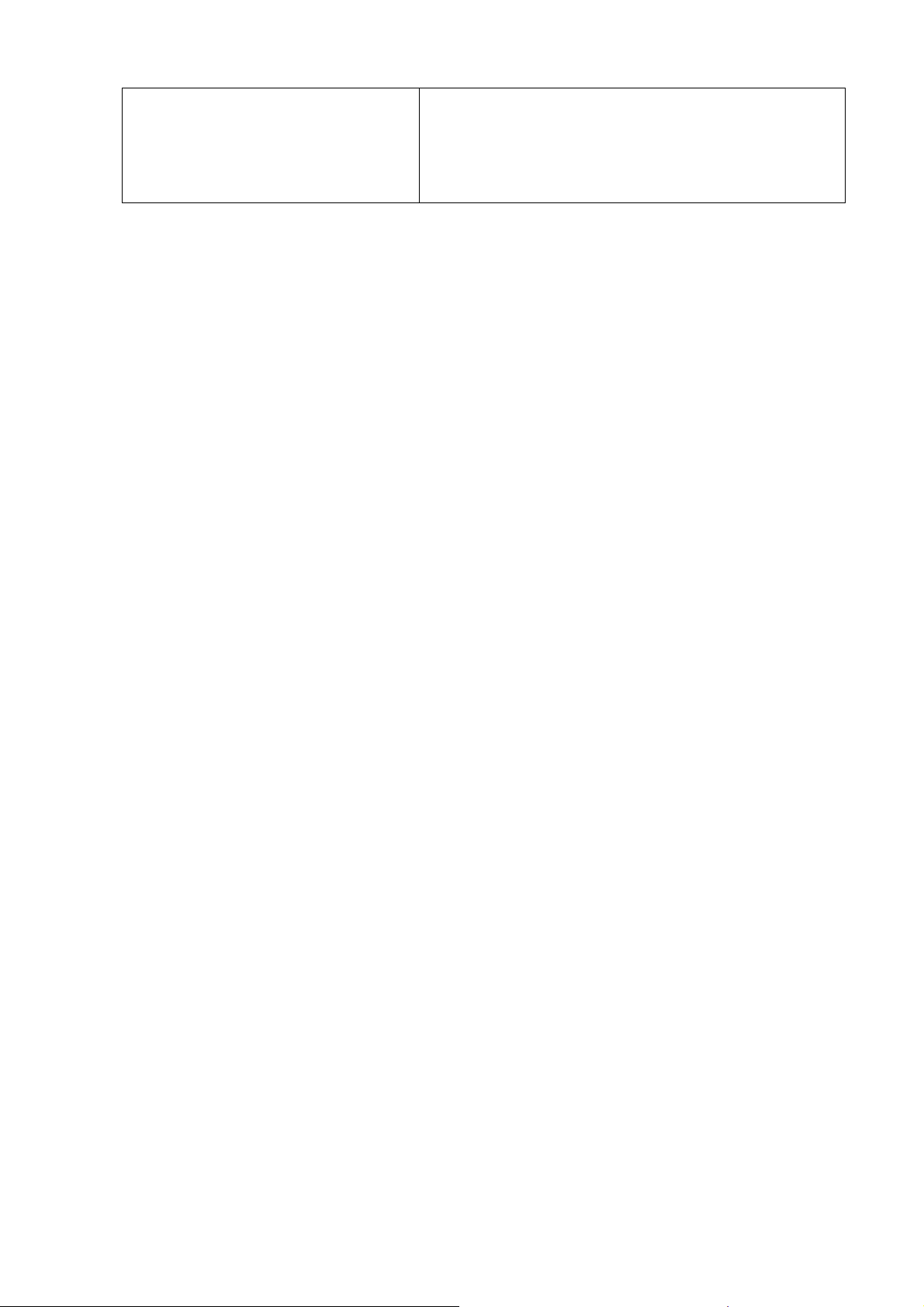
Betriebsspannung
Stromversorgung mit automatischer
Modusumschaltung, 100-240 V, 50-60 Hz
Abmessungen (H x B x T)
Gewicht
*Reaktionszeit (Response Time): Die Zeit, die benötigt wird, um ein Pixel aus-, dann ein- und wieder
auszuschalten (bzw. von Schwarz nach Weiß und zurück zu Schwarz). Eine niedrige Reaktionszeit ist
erwünscht, wenn Bilder mit Bewegung angezeigt werden, um einen "Geistereffekt" zu vermeiden. Die
Reaktionszeit für viele LCD-Monitore bezieht sich auf die Übergänge von Schwarz nach Weiß und zurück
zu Schwarz. Sie bezieht sich nicht auf die Zeit die benötigt wird, um zwischen Graustufen oder Farben zu
wechseln, aus denen ein Bild besteht.
*Grau nach Grau (Gray to Gray) oder GTG-Reaktionszeit (GTG Response Time): "Echtwelt (Real
world)"-Video enthält eine Kombination aus Graustufenbildern. Es dauert in der Regel länger, um ein Pixel
zu einer Mittelstufe der Intensität (d.h. Grau- oder Farbstufe) zu wechseln, als es komplett schwarz oder
weiß zu machen. Die "Grau-zu-Grau-Reaktionszeit (Gray to Gray Response Time)" einer LCD-Anzeige
beträgt in der Regel 30 bis 40 ms, wohingegen die "Reaktionszeit (Response Time)" 12 ms beträgt.
*Die AMA-Technologie von BenQ reduziert die GTG-Reaktionszeit erheblich, so dass Teile des Bilds mit
Bewegung deutlicher erscheinen, egal welchen Inhalt das Bild besitzt. Mit der Fortgeschritten
Bewegungsbeschleunigung (Advanced Motion Acceleration; AMA) kann die durchschnittliche
GTG-Reaktionszeit auf bis zu 2 ms verringert werden.
410,1 x 404,2 x 168,2 mm
5,0 kg
37 Technische Daten
